ADSL→光 [パソコン]
長年使ってきたネット固定回線のADSLがサービス終了…やむなく光回線導入。
固定回線が使えない1週間ほどの谷間の期間を乗り切っての光回線の感想は…
まずはシーズンなのか申し込みから2カ月後になってしまったのも想定外だった工事、
宅内での電話回線配管を利用して光回線を引き込む作業は興味深くも手間だなあと。
回線開通後は、データ量気にせず宅でのんびり使えるネット回線のありがたさと、
回線速度は随所に「あ、読み込み速いな」と思う部分はもちろんあるのだけれど、
ADSL約4Mbps→光約160Mbpsという測定値の違いほどの体感差は得にくく、
ADSL月額の倍以上かかる光回線やっぱ高いなというのが正直なところ。
そのほか気づいたこと。今までも無線LANを使ってネット接続していたけれど、
古いPCだとWi-Fi接続が2.4GHz帯しか認識せず、光回線でも遅め20〜50Mbps、
5GHz帯に接続できるPCやスマートフォンでは160Mbpsは速度が出ている模様。
それでもADSLと比べれば速いし何の不自由もございませんが。
5月になって追記、位置情報の判定具合がこれまでと違うように感じる。
ネットでラジオが聴けるradico(ラジコ)の地域が実際とは違う
「OSAKA」とか「TOKYO」になったり…TOKYOはありがたいんだけど。
Google マップの“現在地”がリセットされている…
OS側の位置情報アクセスオンで認識するが以前は何もしなくてもそうだった。
楽天銀行のログインも毎回追加認証が必要になったし…
こういうのってIPアドレスの関係なんだろうか。
しかし、ADSLが永年続くんだったらそのままだっただろうなあ…
下り公称12Mbpsで実測4Mbpsくらいの回線速度でもさほど困ったことはなく、
ネット使い放題で月額2千円弱はコストパフォーマンス最高だった。
まあ、お高い光回線でもネットを使ってペイ、費用回収できればいいとして。
であるとしても、これまでだってそうだったからなあ…。
固定回線が使えない1週間ほどの谷間の期間を乗り切っての光回線の感想は…
まずはシーズンなのか申し込みから2カ月後になってしまったのも想定外だった工事、
宅内での電話回線配管を利用して光回線を引き込む作業は興味深くも手間だなあと。
回線開通後は、データ量気にせず宅でのんびり使えるネット回線のありがたさと、
回線速度は随所に「あ、読み込み速いな」と思う部分はもちろんあるのだけれど、
ADSL約4Mbps→光約160Mbpsという測定値の違いほどの体感差は得にくく、
ADSL月額の倍以上かかる光回線やっぱ高いなというのが正直なところ。
そのほか気づいたこと。今までも無線LANを使ってネット接続していたけれど、
古いPCだとWi-Fi接続が2.4GHz帯しか認識せず、光回線でも遅め20〜50Mbps、
5GHz帯に接続できるPCやスマートフォンでは160Mbpsは速度が出ている模様。
それでもADSLと比べれば速いし何の不自由もございませんが。
5月になって追記、位置情報の判定具合がこれまでと違うように感じる。
ネットでラジオが聴けるradico(ラジコ)の地域が実際とは違う
「OSAKA」とか「TOKYO」になったり…TOKYOはありがたいんだけど。
Google マップの“現在地”がリセットされている…
OS側の位置情報アクセスオンで認識するが以前は何もしなくてもそうだった。
楽天銀行のログインも毎回追加認証が必要になったし…
こういうのってIPアドレスの関係なんだろうか。
しかし、ADSLが永年続くんだったらそのままだっただろうなあ…
下り公称12Mbpsで実測4Mbpsくらいの回線速度でもさほど困ったことはなく、
ネット使い放題で月額2千円弱はコストパフォーマンス最高だった。
まあ、お高い光回線でもネットを使ってペイ、費用回収できればいいとして。
であるとしても、これまでだってそうだったからなあ…。
ハードディスク残し [パソコン]
今年の5月にiBook G4が逝ったのだけど、9月になってVAIOも逝った。
2005年購入のiBook G4に続き2006年購入のVAIOまでも。
どっちもノートパソコン、症状も同じような感じで、電源は入っても画面映らず。
ハードディスク音なし。ハードディスクかロジックボードがダメになった可能性大。
さすがに古いし時々特定の使い方をしていただけで、未練もあまりなく、
これを機にすぐ無料回収に出して処分しようと思ったのだけれど、
その前に、セキュリティ面も考えてハードディスクは抜いておこうかなと思い立ち。
本当にハードディスクがダメになったのかどうなのか知りたいというのもあり、
SATAじゃなかったのでIDE対応ハードディスク外付けケースを安価で入手。
VAIOは交換ありき仕様、ネジ1本でストレージのところのフタ開いて超簡単。
問題はiBook G4、ネットで見る限り難易度高め。しかし写真付きで懇切丁寧に
説明してくれているサイトもあり、そのとおりにやってなんとか取り出し成功。
こちら手持ちの工具も少なく、ネジ山なめたり樹脂パーツ破損させたり、
ハードディスク固定用か?戻したあとネジ2本余らせたりもしたが、
どうせ処分するからとあまり気にせず。確かにこれを無傷で済ますのは至難の業。
で、早速外付けケースにセットして、なぜかまだあるWindows XPのパソコンに
USBで接続してみると、VAIOのハードディスクは認識してファイルも開けたものの、
Macのほうは認識こそすれどもやはりフォーマットの違いなのかファイル表示されず。
いずれにしてもハードディスクは生きており、iBookもVAIOもロジックボード
(のどこか)がダメになっているということで間違いないと思われる。
これでスッキリ本体は処分できるというもの。
ちなみに、分解している写真ってそれなりに映えそうなものなのに今回なし。
自分の悪い癖、勢いづいて深夜に始めてしまい2時間弱かかったので
そういう写真撮ってる余裕なかったのです。
それでも記念に写真ハードディスク残し(本体はすでに無料回収でサヨナラ)。

どっちも生きていたけれど容量が30GBと40GBって昨今のUSBメモリ並みで、
手元に過去のデータを残しておけたというだけであとは用がないかもしれず。
2005年購入のiBook G4に続き2006年購入のVAIOまでも。
どっちもノートパソコン、症状も同じような感じで、電源は入っても画面映らず。
ハードディスク音なし。ハードディスクかロジックボードがダメになった可能性大。
さすがに古いし時々特定の使い方をしていただけで、未練もあまりなく、
これを機にすぐ無料回収に出して処分しようと思ったのだけれど、
その前に、セキュリティ面も考えてハードディスクは抜いておこうかなと思い立ち。
本当にハードディスクがダメになったのかどうなのか知りたいというのもあり、
SATAじゃなかったのでIDE対応ハードディスク外付けケースを安価で入手。
VAIOは交換ありき仕様、ネジ1本でストレージのところのフタ開いて超簡単。
問題はiBook G4、ネットで見る限り難易度高め。しかし写真付きで懇切丁寧に
説明してくれているサイトもあり、そのとおりにやってなんとか取り出し成功。
こちら手持ちの工具も少なく、ネジ山なめたり樹脂パーツ破損させたり、
ハードディスク固定用か?戻したあとネジ2本余らせたりもしたが、
どうせ処分するからとあまり気にせず。確かにこれを無傷で済ますのは至難の業。
で、早速外付けケースにセットして、なぜかまだあるWindows XPのパソコンに
USBで接続してみると、VAIOのハードディスクは認識してファイルも開けたものの、
Macのほうは認識こそすれどもやはりフォーマットの違いなのかファイル表示されず。
いずれにしてもハードディスクは生きており、iBookもVAIOもロジックボード
(のどこか)がダメになっているということで間違いないと思われる。
これでスッキリ本体は処分できるというもの。
ちなみに、分解している写真ってそれなりに映えそうなものなのに今回なし。
自分の悪い癖、勢いづいて深夜に始めてしまい2時間弱かかったので
そういう写真撮ってる余裕なかったのです。
それでも記念に写真ハードディスク残し(本体はすでに無料回収でサヨナラ)。

どっちも生きていたけれど容量が30GBと40GBって昨今のUSBメモリ並みで、
手元に過去のデータを残しておけたというだけであとは用がないかもしれず。
続・再設定パニック [パソコン]
もう別にパニックというわけでもないんだけれど…
あるアカウントでログインできずパスワードを再設定したのをきっかけに、
数ある登録サイトも諸々確認してみると、あり得ないことが判明。
これまで使えていたパスワードが合わなくなっている事例が2件もあった!!
今度ばかりは絶対に自分は間違えていない。アナログメモ書きにも残してある文字列。
恐らく…パスワードの仕様(強度、小大文字や数字記号を入れて何文字以上とか)が
変更されて、以前に設定していたパスワードを弾いてしまう…それしか考えられない。
幸い、比較的容易にパスワード変更ができたので事なきを得たのだけれど、
そんな変更を連絡もなしにされちゃあ困るっての。
そんなこんなでログイン関係に注意が向いたところ、現状は自分の頭の中にある記憶
+補完メモ書きで管理していたパスワードですが、人間の記憶のあいまいさも
考慮に入れておくべきだなあと、ついにデータ化しておくことにした。
ただし、念のためネット接続していないスタンドアローンの古いMacを使用。
一応CDメディアに書き出し可能ではあるけれど、データ隔離を重要視、
これまた接続してある古いプリンタでの印刷出力が基本線。
しかしこの作業で再認識させられた…登録アカウント&パスワードが50以上ある!!
ちなみに、昔は接続会員でブログを始めるきかっけにもなったSo-netのアカウント、
ブログは譲渡されてもう関係ないし、プロバイダとしても選択肢に入らなさそうで、
この機会に退会。減らせるものは減らして、新規登録は慎重に行わないと増える一方。
なお、検討していたフリーメール移行は…変更の手間を考えると立ち消えの可能性大。
あるアカウントでログインできずパスワードを再設定したのをきっかけに、
数ある登録サイトも諸々確認してみると、あり得ないことが判明。
これまで使えていたパスワードが合わなくなっている事例が2件もあった!!
今度ばかりは絶対に自分は間違えていない。アナログメモ書きにも残してある文字列。
恐らく…パスワードの仕様(強度、小大文字や数字記号を入れて何文字以上とか)が
変更されて、以前に設定していたパスワードを弾いてしまう…それしか考えられない。
幸い、比較的容易にパスワード変更ができたので事なきを得たのだけれど、
そんな変更を連絡もなしにされちゃあ困るっての。
そんなこんなでログイン関係に注意が向いたところ、現状は自分の頭の中にある記憶
+補完メモ書きで管理していたパスワードですが、人間の記憶のあいまいさも
考慮に入れておくべきだなあと、ついにデータ化しておくことにした。
ただし、念のためネット接続していないスタンドアローンの古いMacを使用。
一応CDメディアに書き出し可能ではあるけれど、データ隔離を重要視、
これまた接続してある古いプリンタでの印刷出力が基本線。
しかしこの作業で再認識させられた…登録アカウント&パスワードが50以上ある!!
ちなみに、昔は接続会員でブログを始めるきかっけにもなったSo-netのアカウント、
ブログは譲渡されてもう関係ないし、プロバイダとしても選択肢に入らなさそうで、
この機会に退会。減らせるものは減らして、新規登録は慎重に行わないと増える一方。
なお、検討していたフリーメール移行は…変更の手間を考えると立ち消えの可能性大。
再設定パニック [パソコン]
ここ5日間ほど、メール(フリーメール)を確認できない不安な日々を送っていた。
事の発端はログイン時の「第三者から不正にログインされている可能性があります」
という表示。促されるままパスワードを変更し、ログインし直してみたところ、
特に不穏な形跡もないので、いったんログアウトして再びログインしようとすると…
入れない。変更後に最初はログインできたパスワードを何度試しても入れない。
再設定したパスワードが自分の認識と違う文字を入力してしまっている可能性も考慮し
何パターンか入力するも、入れない。しまいには一定時間ロックされてしまう始末。
しかも通常はすぐパスワード変更できるようにはなっておらず…詰んだ。
他アカウントのメールに送られるよう運営に連絡取ると、最初の「第三者から…」は
「リスク検知システムが過剰に作動してしまった」とのことらしく。それを知って
少しは安堵したものの、ログインできないことで特にそこに集約していたメールを
確認できないのが不便で、「乗っ取られていてパスワードを変更されているのでは」、
「何ならほかにもいろいろ紐づけているしな…」といった不安も拭い切れず。
そして本日、申請してあったパスワード再設定が可能になり、無事ログイン。
やはり不正なログインの形跡などはなく、最初にパスワードを変更する際に
自分の認識と違う文字を入力してしまっていた可能性が高い。確認したはずなのだが…。
これ、他のアカウント絡みの再設定でも過去に同じようなことをしていた。
反省案件。想定外のことが起こると、パニックとまではいかずとも
少々バタついてしまうところがあるのかもしれない自分は。
そうはいっても「リスク検知システムが過剰に作動」とか再発されても困るし、
最近リニューアルされて使いづらさを感じていたところでもあったので、
使用フリーメールの移行を検討中。各サイトへのメアド登録が面倒だけれど…。
事の発端はログイン時の「第三者から不正にログインされている可能性があります」
という表示。促されるままパスワードを変更し、ログインし直してみたところ、
特に不穏な形跡もないので、いったんログアウトして再びログインしようとすると…
入れない。変更後に最初はログインできたパスワードを何度試しても入れない。
再設定したパスワードが自分の認識と違う文字を入力してしまっている可能性も考慮し
何パターンか入力するも、入れない。しまいには一定時間ロックされてしまう始末。
しかも通常はすぐパスワード変更できるようにはなっておらず…詰んだ。
他アカウントのメールに送られるよう運営に連絡取ると、最初の「第三者から…」は
「リスク検知システムが過剰に作動してしまった」とのことらしく。それを知って
少しは安堵したものの、ログインできないことで特にそこに集約していたメールを
確認できないのが不便で、「乗っ取られていてパスワードを変更されているのでは」、
「何ならほかにもいろいろ紐づけているしな…」といった不安も拭い切れず。
そして本日、申請してあったパスワード再設定が可能になり、無事ログイン。
やはり不正なログインの形跡などはなく、最初にパスワードを変更する際に
自分の認識と違う文字を入力してしまっていた可能性が高い。確認したはずなのだが…。
これ、他のアカウント絡みの再設定でも過去に同じようなことをしていた。
反省案件。想定外のことが起こると、パニックとまではいかずとも
少々バタついてしまうところがあるのかもしれない自分は。
そうはいっても「リスク検知システムが過剰に作動」とか再発されても困るし、
最近リニューアルされて使いづらさを感じていたところでもあったので、
使用フリーメールの移行を検討中。各サイトへのメアド登録が面倒だけれど…。
iBook G4再起不能 [パソコン]
ブログを始めたのと同時期に買って、ここでアップしている写真や画像の
レタッチなどでいまだに使っていたiBook G4が、ついに再起不能に。逝ったか。
昨日使っていたら、音もせずスッと画面が暗転。液晶バックライトはついている。
ファン音はする。しかしキーボード反応なし。ハードディスク音なし。
電源ボタン長押しで電源切って再び電源オンするも、上記症状のままで詰み。
ネットで調べてみると、詳細はともかくロジックボードがダメになった可能性大。
あるいはハードディスクか。どっちにしても、買って16年以上経っているし、
パーツ交換して延命なんていう気にはなれず。この機種開けるのもしんどい。
まあ、幸い画像などのファイルはほぼバックアップで残っているし、
これまで長い間習慣でiBookを使い続けていたけれど、
やっていた作業は別にWindows機でもやれるわけで。
早速新環境で写真レタッチ(といってもサイズ小さくするだけ)。

さよならiBook G4と、後方モニタにはいまだに動くPower Macintosh 7200/90の
Mac OS 7.6を添えて。今となっては完全スタンドアローン使い道ほぼないですが。
レタッチなどでいまだに使っていたiBook G4が、ついに再起不能に。逝ったか。
昨日使っていたら、音もせずスッと画面が暗転。液晶バックライトはついている。
ファン音はする。しかしキーボード反応なし。ハードディスク音なし。
電源ボタン長押しで電源切って再び電源オンするも、上記症状のままで詰み。
ネットで調べてみると、詳細はともかくロジックボードがダメになった可能性大。
あるいはハードディスクか。どっちにしても、買って16年以上経っているし、
パーツ交換して延命なんていう気にはなれず。この機種開けるのもしんどい。
まあ、幸い画像などのファイルはほぼバックアップで残っているし、
これまで長い間習慣でiBookを使い続けていたけれど、
やっていた作業は別にWindows機でもやれるわけで。
早速新環境で写真レタッチ(といってもサイズ小さくするだけ)。

さよならiBook G4と、後方モニタにはいまだに動くPower Macintosh 7200/90の
Mac OS 7.6を添えて。今となっては完全スタンドアローン使い道ほぼないですが。
HDD→SSD [パソコン]
Windows 7から10にアップグレードした旧メイン機のノートパソコンが、
起動も読み書きも恐ろしく遅くなり。これはハードディスクが死ぬ前兆か?
そう思うくらい。ちょっと調べてみると、メイン機でもう速いのは体感済みの
SSD(ソリッドステートドライブ)がけっこうお手頃価格。
それに旧メイン機には光学ドライブもあり死なせるには惜しい。
素人なので不安はあったものの、「HDD→SSD」換装やってみた。
準備したのは内蔵SSD240GBと外付けケースで4千円ちょっとの出費。
うまくいってもいかなくてもHDDかSSDを外部記憶装置として生かせる。
というわけで、HDD→SSDのためのクローンコピー&交換の半ば自分用メモ。
●内蔵SSDを外付けケースにセットして付属USBケーブルでPCに接続。
●「ディスクの管理」からSSDの初期化とフォーマット。
●クローン元HDD500GBでクローン先SSD240GBのため、
ディスクの占有領域を「ボリュームの縮小」で小さくしておかないといけない。
使用量は微々たるものなのに260GBまでしか減らせず入らないと焦るも、
ネットで調べたら「復元ポイントを削除」で大幅に縮小できて解決。
●当初、余分なソフトは入れたくないという思いからWindows標準機能の
「バックアップと復元」でクローン作製を試みたが、「システムイメージの作成」
のために外付け記録媒体が必要なのをわかっていなかったため手持ちもなく頓挫。
●結局、起動ディスクからクローンコピーできるフリーソフトを使うことに。
「EaseUS Todo Backup Free」(無料)をダウンロード&インストール、
ネットにいくらでもやり方説明あり、手順通り進めたらすんなりクローンコピーできた。
なお、いらんことせぬよう念のためクローンコピー前にネット接続は止めておいた。
●PCの電源コード抜き電池外し裏蓋開けHDDからSSDに換装。無事起動。完了!!
感想。素人ゆえつまづきもあり時間かかったが、やれてしまえば簡単な作業。
ノートパソコンを開けるのは初だったのだけど、BTOメーカー製なのもあってか
ネジ2本で簡単に中身にアクセスでき、なんなら交換ありきの仕様だと実感。
そしてわかってはいたけれど、SSDの速いこと!!起動数秒!読み書きキビキビ!
死にかけ?のHDDは起動に数分その後もコリコリコリコリずっとアクセスランプが
点灯し続けてたもんな…。これで旧メイン機も生き返ってまだまだ使えそうだし、
HDD→SSDは古めのパソコンが劇的に速くなりコスパもよくおすすめ。
今回初めて目の当たりにしたノートパソコンの中身。

左下が一般的な2.5インチドライブベイでSATA接続。意外とホコリ少なかった。
起動も読み書きも恐ろしく遅くなり。これはハードディスクが死ぬ前兆か?
そう思うくらい。ちょっと調べてみると、メイン機でもう速いのは体感済みの
SSD(ソリッドステートドライブ)がけっこうお手頃価格。
それに旧メイン機には光学ドライブもあり死なせるには惜しい。
素人なので不安はあったものの、「HDD→SSD」換装やってみた。
準備したのは内蔵SSD240GBと外付けケースで4千円ちょっとの出費。
うまくいってもいかなくてもHDDかSSDを外部記憶装置として生かせる。
というわけで、HDD→SSDのためのクローンコピー&交換の半ば自分用メモ。
●内蔵SSDを外付けケースにセットして付属USBケーブルでPCに接続。
●「ディスクの管理」からSSDの初期化とフォーマット。
●クローン元HDD500GBでクローン先SSD240GBのため、
ディスクの占有領域を「ボリュームの縮小」で小さくしておかないといけない。
使用量は微々たるものなのに260GBまでしか減らせず入らないと焦るも、
ネットで調べたら「復元ポイントを削除」で大幅に縮小できて解決。
●当初、余分なソフトは入れたくないという思いからWindows標準機能の
「バックアップと復元」でクローン作製を試みたが、「システムイメージの作成」
のために外付け記録媒体が必要なのをわかっていなかったため手持ちもなく頓挫。
●結局、起動ディスクからクローンコピーできるフリーソフトを使うことに。
「EaseUS Todo Backup Free」(無料)をダウンロード&インストール、
ネットにいくらでもやり方説明あり、手順通り進めたらすんなりクローンコピーできた。
なお、いらんことせぬよう念のためクローンコピー前にネット接続は止めておいた。
●PCの電源コード抜き電池外し裏蓋開けHDDからSSDに換装。無事起動。完了!!
感想。素人ゆえつまづきもあり時間かかったが、やれてしまえば簡単な作業。
ノートパソコンを開けるのは初だったのだけど、BTOメーカー製なのもあってか
ネジ2本で簡単に中身にアクセスでき、なんなら交換ありきの仕様だと実感。
そしてわかってはいたけれど、SSDの速いこと!!起動数秒!読み書きキビキビ!
死にかけ?のHDDは起動に数分その後もコリコリコリコリずっとアクセスランプが
点灯し続けてたもんな…。これで旧メイン機も生き返ってまだまだ使えそうだし、
HDD→SSDは古めのパソコンが劇的に速くなりコスパもよくおすすめ。
今回初めて目の当たりにしたノートパソコンの中身。

左下が一般的な2.5インチドライブベイでSATA接続。意外とホコリ少なかった。
Feed Watcher [パソコン]
およそ4年前から、ポータルサイト兼RSSリーダー「My Yahoo!」の後釜として、
「iChrome」と「Feed Watcher」を並走させていましたが、
ここへきてFeed Watcherが勝者に、選ぶ運びとなり。
というのも、iChromeがRSSを拾わなくなった…これたぶん、
後継として「ProductivityTab」がローンチされたからだと思うのだけど、
そこは海外のサイトゆえ、サポートのメール来ても英語でよくわからんし、
そもそもRSS設定保存時の挙動が不安定だったのもあり、切るに至り。
見た目はよかったんだけれどなあ…。
そこいくとFeed Watcherは、さすが「My Yahoo!・iGoogleの正統進化系」を
うたっていただけあって、地味ながらも着実に進化を遂げており、
国産ゆえかかゆいところに手が届く感じ。スマホにも対応。
え?いまだにRSSリーダー?いやいや、家ではパソコンに勝る情報端末なし。
携帯端末より速く正確に入力でき、何より画面が大きいのが一番!!
「Feed Watcher」(https://feedwatcher.net/)

今後ともよろしく。余裕があったら支援したいくらい。
「CAMPFIRE - Feed Watcher 支援プロジェクト」
https://community.camp-fire.jp/projects/view/207279
「iChrome」と「Feed Watcher」を並走させていましたが、
ここへきてFeed Watcherが勝者に、選ぶ運びとなり。
というのも、iChromeがRSSを拾わなくなった…これたぶん、
後継として「ProductivityTab」がローンチされたからだと思うのだけど、
そこは海外のサイトゆえ、サポートのメール来ても英語でよくわからんし、
そもそもRSS設定保存時の挙動が不安定だったのもあり、切るに至り。
見た目はよかったんだけれどなあ…。
そこいくとFeed Watcherは、さすが「My Yahoo!・iGoogleの正統進化系」を
うたっていただけあって、地味ながらも着実に進化を遂げており、
国産ゆえかかゆいところに手が届く感じ。スマホにも対応。
え?いまだにRSSリーダー?いやいや、家ではパソコンに勝る情報端末なし。
携帯端末より速く正確に入力でき、何より画面が大きいのが一番!!
「Feed Watcher」(https://feedwatcher.net/)

今後ともよろしく。余裕があったら支援したいくらい。
「CAMPFIRE - Feed Watcher 支援プロジェクト」
https://community.camp-fire.jp/projects/view/207279
7→10 [パソコン]
昨年秋に新機導入ゆえあまり使わなくなっているWindows 7の旧メイン機、
いろいろ考えたものの、ここへきてWindows 10にアップグレード。
通常のWindows Update経由のWindows 10無償アップグレードは、
2016年7月末までだったはずですが、手動でなら今でも無償で可能。
ネットで検索すればいくらでもやり方案内が出てきます。
ここからWindows 10にアップグレードできる↓
https://www.microsoft.com/ja-jp/software-download/windows10
たぶんWindows 7のサポート期限までは無償なんじゃないかな。
やってしまえば、懸念していた光学ドライブ認識しないとかの不具合もなく、
多少時間はかかれどもあっさり完了。設定等も引き継がれてほぼ今まで通り。
7のときは起動してからかなりもたついていましたが、10ではだいぶ改善。
何より2020年1月以降も安心して使えるというのが大きく。
あとは、動作&気分的にあらためてクリーンインストールをするかどうかと、
ノートパソコン右下に貼ってある「Windows 7」のシールをはがすかだけど、
現状問題なさそうだし、たまにしか動かさないサブ機だし、そのままでいいか。
いろいろ考えたものの、ここへきてWindows 10にアップグレード。
通常のWindows Update経由のWindows 10無償アップグレードは、
2016年7月末までだったはずですが、手動でなら今でも無償で可能。
ネットで検索すればいくらでもやり方案内が出てきます。
ここからWindows 10にアップグレードできる↓
https://www.microsoft.com/ja-jp/software-download/windows10
たぶんWindows 7のサポート期限までは無償なんじゃないかな。
やってしまえば、懸念していた光学ドライブ認識しないとかの不具合もなく、
多少時間はかかれどもあっさり完了。設定等も引き継がれてほぼ今まで通り。
7のときは起動してからかなりもたついていましたが、10ではだいぶ改善。
何より2020年1月以降も安心して使えるというのが大きく。
あとは、動作&気分的にあらためてクリーンインストールをするかどうかと、
ノートパソコン右下に貼ってある「Windows 7」のシールをはがすかだけど、
現状問題なさそうだし、たまにしか動かさないサブ機だし、そのままでいいか。
おもちゃ購入 [パソコン]
おもちゃ購入…
iPhoneじゃなくてiPod touch!待望?の第7世代ついに出た新型。

iBook G4以来15年ぶりのApple製品。相変わらずロゴステッカー付いてた!
音楽プレーヤーとしてはあまり考えておらず、Wi-Fi環境下でのネット接続で
あれこれ使っていきたいなーと。Wi-Fiさえあれば“電話抜きiPhone SE”じゃ〜。
iPhoneじゃなくてiPod touch!待望?の第7世代ついに出た新型。

iBook G4以来15年ぶりのApple製品。相変わらずロゴステッカー付いてた!
音楽プレーヤーとしてはあまり考えておらず、Wi-Fi環境下でのネット接続で
あれこれ使っていきたいなーと。Wi-Fiさえあれば“電話抜きiPhone SE”じゃ〜。
パソコン購入 [パソコン]
パソコン購入。理由は、前回買った5年前と同じく、OSサポート期間問題。
メイン機がWindows 7だったので、Windows 10のものを新調しようと。
1カ月くらい前からそのことばっかり考えてた。楽しいんだけどさ。
今回もMacは一応選択肢にあったのだけれど、タイミングよく発表された
新Mac mini、スペックは望み通りになっていても、価格高くなっちゃった。
当たり前だけれどWindowsを使うのにもひと手間かかるし…脱落。
最後まで迷いまくったのがデスクトップ機。しかし大きなモニタも買うとして
視認性はよくなっても机上が破綻しそう、そこまで必要かという気もして。
結局、費用対効果等いろいろ考慮した結果、最初から考えていた、旧機と同じ
『パソコン工房』の即納ノートパソコンを購入。構成もよく似たものに。
iiyamaの15.6型HDでCore i5-8250U、メモリ8GB、ストレージはSSDで256GB。
光学ドライブなし。前のが確か第4世代のCore i7で今度のが第8世代Core i5、
クロック周波数やコア&スレッド数で省エネになりつつ追いついている感じ。
光学ドライブはUSBメモリ使えばいいしいらない。そして体感的にはこれが
一番大きいSSD。やはりHDDとは違うのだよHDDとは!まず起動が速い!
読み書き速い音しない!使い方的に小容量も問題なし。もうHDDには戻れん。
「iiyama」といえば、ディスプレイメーカーとして有名だった飯山電機
あるいはイーヤマを思い出すのだけれど、今はマウスコンピューターや
パソコン工房のユニットコムなどを束ねるBTOパソコン一大企業、
MCJグループに吸収合併されている。工場は活用されているようですが、
名前だけ老舗ブランドとして使われているという印象。
Windows 7のサポートは2020年1月までなので、旧メイン機もまだ使えるし、
なぜ期限1年も前に新調したのか?それは、来年10月の消費増税のことと、
購入時のポイント還元キャンペーン(例の11月11日のアレ)、
そしてじつはこれが一番の理由、今やノートの場合“フルHD”ばかりで、
“HD”が絶滅危惧種っぽいのよね…あるうちに、この時期に買っておいた。
15.6型でもフルHDだと字が小さ過ぎて読めなーい!ことはないにしても、
HD(1366×768解像度)がちょうどよいんです自分の使い方では。
Windows 7の旧メイン機は当初の予定通りサポート期間終了まで完走、
ゴールさせるつもりでしたが、ちょっと今、Windows 10にアップグレード
してみようかと思案中。なんか、期間過ぎたのにもかかわらず、
公式サイトから無償でアップグレードできるらしいんですよね…。
というわけで、いろいろ考えに考えて最善の選択…そう思う反面、
結局はこれまでとほとんど同じような環境を求め、変化を嫌う、
保守的な自分が如実に表れたなあと、忌まわしくも思った次第。
以前の環境とほとんど変わりませんが。


筐体は前の無印の削り出し風天板のほうがよかったな…真っ黒になってホコリや
キズが目立ちそう。そう、BTO風情がいっちょまえにブランド名冠すように。
しかし光学ドライブないのに開かないトレイがあったりBTOっぽさは残っており。
相変わらず奥にMac OS 7.6が健在も、さすがにめったに起動しなくなった〜。
通常はデュアルディスプレイ化のためモニタ使用。ミニマウスで作業効率アップ。

メイン機がWindows 7だったので、Windows 10のものを新調しようと。
1カ月くらい前からそのことばっかり考えてた。楽しいんだけどさ。
今回もMacは一応選択肢にあったのだけれど、タイミングよく発表された
新Mac mini、スペックは望み通りになっていても、価格高くなっちゃった。
当たり前だけれどWindowsを使うのにもひと手間かかるし…脱落。
最後まで迷いまくったのがデスクトップ機。しかし大きなモニタも買うとして
視認性はよくなっても机上が破綻しそう、そこまで必要かという気もして。
結局、費用対効果等いろいろ考慮した結果、最初から考えていた、旧機と同じ
『パソコン工房』の即納ノートパソコンを購入。構成もよく似たものに。
iiyamaの15.6型HDでCore i5-8250U、メモリ8GB、ストレージはSSDで256GB。
光学ドライブなし。前のが確か第4世代のCore i7で今度のが第8世代Core i5、
クロック周波数やコア&スレッド数で省エネになりつつ追いついている感じ。
光学ドライブはUSBメモリ使えばいいしいらない。そして体感的にはこれが
一番大きいSSD。やはりHDDとは違うのだよHDDとは!まず起動が速い!
読み書き速い音しない!使い方的に小容量も問題なし。もうHDDには戻れん。
「iiyama」といえば、ディスプレイメーカーとして有名だった飯山電機
あるいはイーヤマを思い出すのだけれど、今はマウスコンピューターや
パソコン工房のユニットコムなどを束ねるBTOパソコン一大企業、
MCJグループに吸収合併されている。工場は活用されているようですが、
名前だけ老舗ブランドとして使われているという印象。
Windows 7のサポートは2020年1月までなので、旧メイン機もまだ使えるし、
なぜ期限1年も前に新調したのか?それは、来年10月の消費増税のことと、
購入時のポイント還元キャンペーン(例の11月11日のアレ)、
そしてじつはこれが一番の理由、今やノートの場合“フルHD”ばかりで、
“HD”が絶滅危惧種っぽいのよね…あるうちに、この時期に買っておいた。
15.6型でもフルHDだと字が小さ過ぎて読めなーい!ことはないにしても、
HD(1366×768解像度)がちょうどよいんです自分の使い方では。
Windows 7の旧メイン機は当初の予定通りサポート期間終了まで完走、
ゴールさせるつもりでしたが、ちょっと今、Windows 10にアップグレード
してみようかと思案中。なんか、期間過ぎたのにもかかわらず、
公式サイトから無償でアップグレードできるらしいんですよね…。
というわけで、いろいろ考えに考えて最善の選択…そう思う反面、
結局はこれまでとほとんど同じような環境を求め、変化を嫌う、
保守的な自分が如実に表れたなあと、忌まわしくも思った次第。
以前の環境とほとんど変わりませんが。


筐体は前の無印の削り出し風天板のほうがよかったな…真っ黒になってホコリや
キズが目立ちそう。そう、BTO風情がいっちょまえにブランド名冠すように。
しかし光学ドライブないのに開かないトレイがあったりBTOっぽさは残っており。
相変わらず奥にMac OS 7.6が健在も、さすがにめったに起動しなくなった〜。
通常はデュアルディスプレイ化のためモニタ使用。ミニマウスで作業効率アップ。
ログインできなく [パソコン]
長年、ブログ更新はMac OS X 10.3のiBook G4でやってきましたが、
ここへきて、標準ブラウザのSafariはSo-netブログを表示するだけで
エラーで落ちるようになってしまった!それだけでは事態は済まず、
6月25日の時点で問題なかった延命ブラウザたるFirefoxとOperaまで、
28日にはログインできなくなってしまっていた!!
どうもこれ、So-netブログでちょうど6月25日に行われたという、
セキュリティ強化のための常時SSL化の影響かと思われ。
まあね、こちらも15年前の環境でやっているんだから文句はいえませんよ。
メインのウィンドウズ機でだって画像編集やブログ更新はやれるんだし。
ただできることなら、慣れ親しんだ環境でずっとやりたいのよ…。
iBookで使っている(いた)アプリケーション(当時はアプリなんていわず)たち再び。

ネット環境は瀕死の状態。ブラウザ以外はスタンドアローンで使えるんだけど。
ここへきて、標準ブラウザのSafariはSo-netブログを表示するだけで
エラーで落ちるようになってしまった!それだけでは事態は済まず、
6月25日の時点で問題なかった延命ブラウザたるFirefoxとOperaまで、
28日にはログインできなくなってしまっていた!!
どうもこれ、So-netブログでちょうど6月25日に行われたという、
セキュリティ強化のための常時SSL化の影響かと思われ。
まあね、こちらも15年前の環境でやっているんだから文句はいえませんよ。
メインのウィンドウズ機でだって画像編集やブログ更新はやれるんだし。
ただできることなら、慣れ親しんだ環境でずっとやりたいのよ…。
iBookで使っている(いた)アプリケーション(当時はアプリなんていわず)たち再び。

ネット環境は瀕死の状態。ブラウザ以外はスタンドアローンで使えるんだけど。
さよならAirMac [パソコン]
3月になってある日、ネット接続が不安定だと思ったら、2日もせずに途切れ。
無線LANルーターの「AirMac」を確認してみると、ランプが変な点滅、
本体に触れるといつもより熱く、少し焦げ臭い。間もなく、死んだ。
これ、3年前にも経験済みの同じ症状。電源ユニットが焼ける問題だっけ。
前回は同じ機種をヤフオクで安く調達して復帰させたのだけど、
やはりこの製品、初代AirMac Expressは熱処理に問題があるのだなと確信。
でもまあ、発売されて15年ほど経っているのだから経年劣化でしょう。
さすがに今度こそさよならAirMac。Windows制御になっても他社ルーターを買うことに。
その日のうちにバッファローのそれなりモデル6千円くらいのものをポチっとなで、
翌々日には届いてすぐ設定完了、あっさり無線LAN環境復活。
つか、無線LANルーターって詳細設定しない限り使用環境OSに依存しないのですね。
それならAirMacに固執しなくてもよかった。いまだにiBook G4使っていることといい、
自分のダメなところ、新しいことをやろうとしないという意味で恐ろしく保守的。
生きてたころのAirMacと、新調ルーター。

Appleはデザインよいがやっぱり高い、現行のAirMac Expressも1万円するもん。

そして新調ルーター設置の図。野暮ったいが機能的ではありそう。
無線LANルーターの「AirMac」を確認してみると、ランプが変な点滅、
本体に触れるといつもより熱く、少し焦げ臭い。間もなく、死んだ。
これ、3年前にも経験済みの同じ症状。電源ユニットが焼ける問題だっけ。
前回は同じ機種をヤフオクで安く調達して復帰させたのだけど、
やはりこの製品、初代AirMac Expressは熱処理に問題があるのだなと確信。
でもまあ、発売されて15年ほど経っているのだから経年劣化でしょう。
さすがに今度こそさよならAirMac。Windows制御になっても他社ルーターを買うことに。
その日のうちにバッファローのそれなりモデル6千円くらいのものをポチっとなで、
翌々日には届いてすぐ設定完了、あっさり無線LAN環境復活。
つか、無線LANルーターって詳細設定しない限り使用環境OSに依存しないのですね。
それならAirMacに固執しなくてもよかった。いまだにiBook G4使っていることといい、
自分のダメなところ、新しいことをやろうとしないという意味で恐ろしく保守的。
生きてたころのAirMacと、新調ルーター。

Appleはデザインよいがやっぱり高い、現行のAirMac Expressも1万円するもん。

そして新調ルーター設置の図。野暮ったいが機能的ではありそう。
Opera導入するも [パソコン]
じつは8月末あたり、自宅のネット接続が頻繁に途切れる事態に直面していた。
今回のは無線LANルーターのAirMacが原因ではないようで、
切れるたびにモデムの電源入れ直したらつながるという。
結局、プロバイダにモデムを交換してもらい解決したのだけど…。
そのちょっと前くらいから、これまでずっとブログアップに使っていた、
iBook G4のMac OS X 10.3の標準ブラウザSafariで、
So-netブログへのログインができなくなってしまった。表示は可能。
セキュリティ上の問題?まあFirefoxもあるし、そのときはそれでしのいだけれど、
これはこれで同じ理由からなのか、ブログ更新時の接続が切れたりと不安定。
iBookはもうほぼブログ更新関連にしか使っていないし、
少しだけ、新しいMacを買おうかなあとか考えたりもして。
まあ、何だって現行のウィンドウズ機でやればいいんですけどね。
でも使い慣れといいますか、使えるうちは役割を持たせたいのもあって。
古いパソコンでネット接続とか避けるべきなのは存じ上げておりますが。
というわけで、古いパソコンでも比較的使えるという情報を元に、
悪あがきで「Opera」導入。Google Chromeが現われる前には、
Netscape、Internet Explorerに続く「第3のブラウザ」とも呼ばれたOpera。
ゲーム機とかにも使われていた印象。使えるバージョンをダウンロード。
やった、普通にソネブロにログイン&アップロードできる〜。
がしかし、今回の記事編集時に気がついた、記事編集画面で
“ファイル”の画像が表示されず、記事に貼れない…そこだけFirefox使用。
「まだだ、まだ終わらんよ」(意味不明失礼)、でももうギリギリかもしんない。
あーあ、天からMacBookが舞い降りてこないかな〜(^。^;)。
iBookで使っている(いた)アプリケーション(当時はアプリなんていわず)たち。

ここに音楽やら写真やら集積しているのもウィンドウズ機でやらない理由。
ちなみに“e”は、もはやごくシンプルなウェブサイトですら表示できず。
今回のは無線LANルーターのAirMacが原因ではないようで、
切れるたびにモデムの電源入れ直したらつながるという。
結局、プロバイダにモデムを交換してもらい解決したのだけど…。
そのちょっと前くらいから、これまでずっとブログアップに使っていた、
iBook G4のMac OS X 10.3の標準ブラウザSafariで、
So-netブログへのログインができなくなってしまった。表示は可能。
セキュリティ上の問題?まあFirefoxもあるし、そのときはそれでしのいだけれど、
これはこれで同じ理由からなのか、ブログ更新時の接続が切れたりと不安定。
iBookはもうほぼブログ更新関連にしか使っていないし、
少しだけ、新しいMacを買おうかなあとか考えたりもして。
まあ、何だって現行のウィンドウズ機でやればいいんですけどね。
でも使い慣れといいますか、使えるうちは役割を持たせたいのもあって。
古いパソコンでネット接続とか避けるべきなのは存じ上げておりますが。
というわけで、古いパソコンでも比較的使えるという情報を元に、
悪あがきで「Opera」導入。Google Chromeが現われる前には、
Netscape、Internet Explorerに続く「第3のブラウザ」とも呼ばれたOpera。
ゲーム機とかにも使われていた印象。使えるバージョンをダウンロード。
やった、普通にソネブロにログイン&アップロードできる〜。
がしかし、今回の記事編集時に気がついた、記事編集画面で
“ファイル”の画像が表示されず、記事に貼れない…そこだけFirefox使用。
「まだだ、まだ終わらんよ」(意味不明失礼)、でももうギリギリかもしんない。
あーあ、天からMacBookが舞い降りてこないかな〜(^。^;)。
iBookで使っている(いた)アプリケーション(当時はアプリなんていわず)たち。

ここに音楽やら写真やら集積しているのもウィンドウズ機でやらない理由。
ちなみに“e”は、もはやごくシンプルなウェブサイトですら表示できず。
RSSリーダー難民 [パソコン]
数年前からか、自分好みにカスタマイズできるポータルサイト兼RSSリーダー、
「My Yahoo!」を愛用していたのですが、このたび9月29日をもって終了…。
そういえば以前、My Yahoo!が「引っ越しツールを爆速準備」とかいって
Googleリーダー難民を受け入れていたっけなあ…そのときは他人事で
気に留めてもいなかったけれど、それが我が身に降りかかるとは。
「My Yahoo!」(今は亡き)
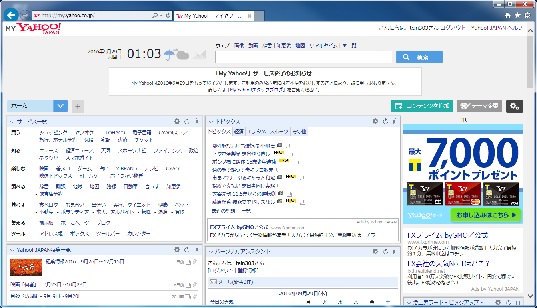
ヤフーのコンテンツを中心にファイナンス系の情報収集に便利だったのになあ。
RSSリーダーって“オワコン”なんですかね?終了頻発で愛用者にとっては受難。
私は必要な情報を効率よく集められて便利だと思っているのですけど。
で、終了のアナウンスがあった6月からすぐに移行先を探しまして、
めどをつけたのはGoogleのブラウザ「Chrome」で拡張機能で使える「iChrome」。
今のところ広告はなく見た目My Yahoo!よりもいい感じ。しかし、気軽にチェックできた
株価ポートフォリオや為替ボードなどのヤフーのコンテンツはあきらめた格好。
とりあえず、当面はこれを使っていこうかと。“IE”の脆弱性問題のときに
インストールしてのちほとんど使っていなかったChromeも活用できるし。
「iChrome」(Chromeの拡張機能)
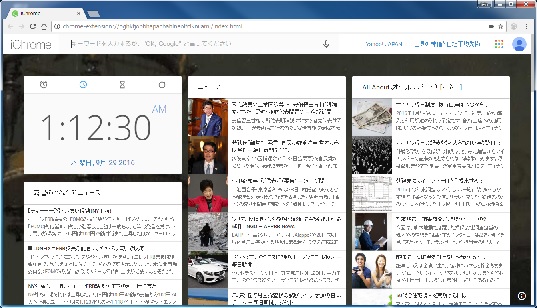
ヤフーのコンテンツは本体で見ればいいとして。無駄あるも見た目スタイリッシュ。
そして、この9月になって突如現れたのが「Feed Watcher」。
運営会社によると、「2013年にiGoogleが終了となり、その後公式でも受け入れ先として
アナウンスがあったMy Yahoo!を弊社社員の多数が愛用しておりました。残念ながら、
この度My Yahoo!が終了することとなり、しばらくその後継となるサービスを探しては
待ち続けておりましたが、なかなかこれといったものが出てこない状況の中で、
『これはもううちでMy Yahoo!難民の受け皿を作るしかないのでは』という
使命感が出始め、開発に至りました。」…とのこと、その志、素晴らしい!!
「My Yahoo!・iGoogleの正統進化系」をうたっており、日に日に改良がなされ
見た目も類似。が、移行先としてはまだ足りず。使う側はわがままなもので、
「RSS数1ページ20件を30件に増やして」、「記事表示件数を1から変更したい」、
「メールに株価に為替等ヤフーのコンテンツの導入を」などと思っていたりして、
“正統継承者”には期待が膨らみ、進化すればこっちが大本命。よろしく頼んます!!
「Feed Watcher」(http://feedwatcher.net/)
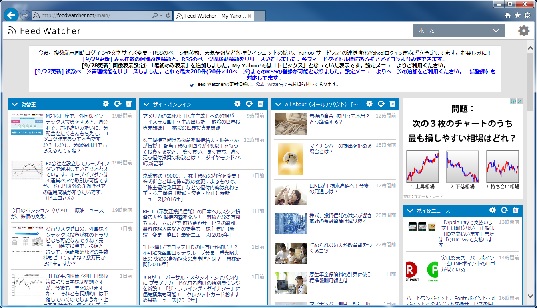
見た目はMy Yahoo!にソックリ。機能も着々と実装されてきており期待大。
「My Yahoo!」を愛用していたのですが、このたび9月29日をもって終了…。
そういえば以前、My Yahoo!が「引っ越しツールを爆速準備」とかいって
Googleリーダー難民を受け入れていたっけなあ…そのときは他人事で
気に留めてもいなかったけれど、それが我が身に降りかかるとは。
「My Yahoo!」(今は亡き)
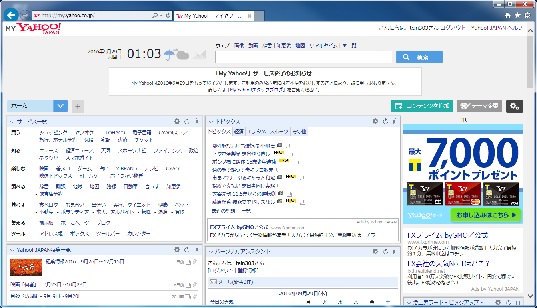
ヤフーのコンテンツを中心にファイナンス系の情報収集に便利だったのになあ。
RSSリーダーって“オワコン”なんですかね?終了頻発で愛用者にとっては受難。
私は必要な情報を効率よく集められて便利だと思っているのですけど。
で、終了のアナウンスがあった6月からすぐに移行先を探しまして、
めどをつけたのはGoogleのブラウザ「Chrome」で拡張機能で使える「iChrome」。
今のところ広告はなく見た目My Yahoo!よりもいい感じ。しかし、気軽にチェックできた
株価ポートフォリオや為替ボードなどのヤフーのコンテンツはあきらめた格好。
とりあえず、当面はこれを使っていこうかと。“IE”の脆弱性問題のときに
インストールしてのちほとんど使っていなかったChromeも活用できるし。
「iChrome」(Chromeの拡張機能)
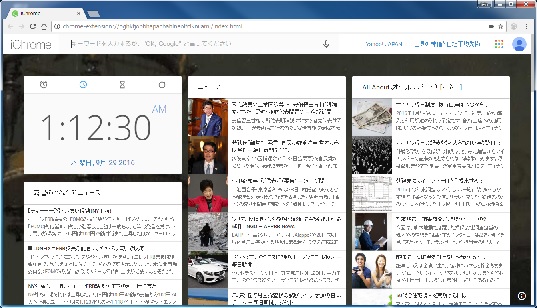
ヤフーのコンテンツは本体で見ればいいとして。無駄あるも見た目スタイリッシュ。
そして、この9月になって突如現れたのが「Feed Watcher」。
運営会社によると、「2013年にiGoogleが終了となり、その後公式でも受け入れ先として
アナウンスがあったMy Yahoo!を弊社社員の多数が愛用しておりました。残念ながら、
この度My Yahoo!が終了することとなり、しばらくその後継となるサービスを探しては
待ち続けておりましたが、なかなかこれといったものが出てこない状況の中で、
『これはもううちでMy Yahoo!難民の受け皿を作るしかないのでは』という
使命感が出始め、開発に至りました。」…とのこと、その志、素晴らしい!!
「My Yahoo!・iGoogleの正統進化系」をうたっており、日に日に改良がなされ
見た目も類似。が、移行先としてはまだ足りず。使う側はわがままなもので、
「RSS数1ページ20件を30件に増やして」、「記事表示件数を1から変更したい」、
「メールに株価に為替等ヤフーのコンテンツの導入を」などと思っていたりして、
“正統継承者”には期待が膨らみ、進化すればこっちが大本命。よろしく頼んます!!
「Feed Watcher」(http://feedwatcher.net/)
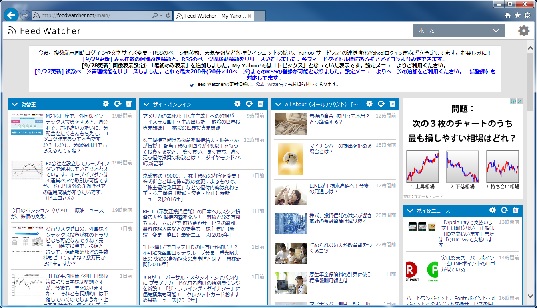
見た目はMy Yahoo!にソックリ。機能も着々と実装されてきており期待大。
生きていた [パソコン]
昨年9月に電源が入らないという故障で修理に出したノートパソコン、
修理費用が保証金額超過とのことで追加料金を支払い新しい代替機を買って一件落着、
元のパソコンはそのまま戻ってきていたのですが、それをついに処分しようと。
無料回収業者に送る前に、もしかしたらと思い、念のためコードをつなぎ電源オン…
電源入ったー起動した!!突然電源が切れて以来およそ150日ぶり。生きていた!
しかし一体何だったんだ…電源が切れて入らなくなってから、電源コードを抜いたり、
バッテリーを外して電源コードをつないだり、放電のため電源ボタンを長押ししたり、
ひととおりは対応したはずなのだけれど…修理業者の点検もかいくぐっているし…。
時間を経て復活したところを考えると、帯電&放電絡みなのか…謎。
こうなると、代替機の新しいWindows 10搭載ノートパソコンは1万円台で
安く手に入ったことになるけれど、Windowsの現役機が3台とだぶついてしまった。
まあ、メイン機は“7”で完走、生まれながらの新機の“10”を並走させつつ、
生きていたサブ機の“7”は無償で“10”にする検証機という使い道もなくはないが…。
あとは売るか譲るか。あまり無駄が好きではないので、少し気になっている次第。
こいつが生きていた機体、帰ってきたLenovo。

こんなことになるんなら代替機はMacBookにしときゃよかった(^。^;)。
修理費用が保証金額超過とのことで追加料金を支払い新しい代替機を買って一件落着、
元のパソコンはそのまま戻ってきていたのですが、それをついに処分しようと。
無料回収業者に送る前に、もしかしたらと思い、念のためコードをつなぎ電源オン…
電源入ったー起動した!!突然電源が切れて以来およそ150日ぶり。生きていた!
しかし一体何だったんだ…電源が切れて入らなくなってから、電源コードを抜いたり、
バッテリーを外して電源コードをつないだり、放電のため電源ボタンを長押ししたり、
ひととおりは対応したはずなのだけれど…修理業者の点検もかいくぐっているし…。
時間を経て復活したところを考えると、帯電&放電絡みなのか…謎。
こうなると、代替機の新しいWindows 10搭載ノートパソコンは1万円台で
安く手に入ったことになるけれど、Windowsの現役機が3台とだぶついてしまった。
まあ、メイン機は“7”で完走、生まれながらの新機の“10”を並走させつつ、
生きていたサブ機の“7”は無償で“10”にする検証機という使い道もなくはないが…。
あとは売るか譲るか。あまり無駄が好きではないので、少し気になっている次第。
こいつが生きていた機体、帰ってきたLenovo。

こんなことになるんなら代替機はMacBookにしときゃよかった(^。^;)。
残念延長保証 [パソコン]
今メインで使っているパソコンは2年前に買ったショップブランド即納モデルの
ノートパソコンで、Windows 7なのだけど、昨年2月には同じくWindows 7で、
自分のサブ機&家共用として安いLenovoのノートも購入、たまに使っていました。
そいつが、1年半ほどで故障!週1くらいでしか使ってなかったのに!!
突然電源が切れ、あとはもううんともすんとも、電源が入らない。どうしようもない。
コンセントにつないだACアダプタから「ビ・ビ・ビ…」と小さく音が鳴っているのは、
ネットで調べるとどうやら電源系統の異常のようで、ある修理業者のサイトでは
Lenovoのノート型でも同様の症例が散見され、内部チップの交換で対応しており。
こちとら信頼性の低いパソコンのこと、有料でも延長保証にしておりますよ。
さっさと修理出し、当然無償で修理されて返ってくるかと思いきや。
文書にて返信。「…修理金額がご購入金額を超過することが判明致しましたので、
規定に基づき代替品をご提供させていただくことになりました。」…おいおい、
一応4万円台で買ったパソコンですよ、パーツ交換でそんなにかかる?というか、
提携修理会社のスキルがないせいでマザーボードごと交換になっていやしないか?
さらに、「修理限度額超過のため代替品提供となりましたので、
以下の機種をご提案させていただきます。ご購入された商品は、
保証限度額内においての同機種、並びに同等機種のご提供が
不可能な状況となっておりますので、お客様にご負担金額が発生しています。」
…見積修理料金は4万円台半ばで、超過額はわずか4千円台。
それでも有償で代替機買わされるのか!!延長保証の意味ないじゃん…。
とはいっても、これは規定であったのだから仕方がない。
ただ、保証会社の提案する代替機ではLenovo2万円台、ASUS3万円台、
NEC8万円台と負担額があまりに大きいうえに“ソレジャナイ”感がひど過ぎ。
「弊社ご提案の機種以外に、ご希望商品がございましたら型式等ご連絡いただければ」
とあったので調べてみると、保証会社提案の機種も含め市場価格はもっと安い。
市場の安値圏の価格ならば修理限度額を超えない機種をいくらでも選べるのに、
代替機の入手先は提携修理会社とのことで、市場価格より1〜2万円以上は高い。
なんか釈然としないけれど、今から仕入れるのだから安い旧機種は無理でしょう、
どのみち“8”は嫌いだ、この際Windows 10が載っかった新しい機種を選ぼう。
で、気分の問題でLenovoではなくAcerの2015年秋モデルノートをチョイス。
同じ中華でも台湾メーカーのほうがまだ信頼おける…というのはたぶん気分の問題。
特にパソコンの中身においては。当初は2万円台の負担をいわれ了承していたが、
電話では高く見積もっていたのか、代引で届いてみれば結果1万円台の負担で済んだ。
これで3年延長保証は終了となり、代替の新しいパソコンは普通に1年保証。
結局、最初に買ったパソコン代と有料延長保証代、今回の超過額負担代を合わせて
6万円でWindows 10搭載ノートパソコンを購入した(高い)ということになったのと、
延長保証の落とし穴、内容にもよりますが、安いパソコンを買うとこういうこともある、
保証会社&修理会社も不採算になるようなことはしないという勉強になりました。
思いがけずやって来た新パソコン&Windows 10。

セットアップや設定いじりに少々時間かかったけれど慣れれば問題ないでしょう。
下には返ってきた旧機プチプチに包まれて。時間があれば分解する楽しみ方も
あるのでしょうが面倒、たぶん無料回収業者に送ってサヨウナラだと思う。
ノートパソコンで、Windows 7なのだけど、昨年2月には同じくWindows 7で、
自分のサブ機&家共用として安いLenovoのノートも購入、たまに使っていました。
そいつが、1年半ほどで故障!週1くらいでしか使ってなかったのに!!
突然電源が切れ、あとはもううんともすんとも、電源が入らない。どうしようもない。
コンセントにつないだACアダプタから「ビ・ビ・ビ…」と小さく音が鳴っているのは、
ネットで調べるとどうやら電源系統の異常のようで、ある修理業者のサイトでは
Lenovoのノート型でも同様の症例が散見され、内部チップの交換で対応しており。
こちとら信頼性の低いパソコンのこと、有料でも延長保証にしておりますよ。
さっさと修理出し、当然無償で修理されて返ってくるかと思いきや。
文書にて返信。「…修理金額がご購入金額を超過することが判明致しましたので、
規定に基づき代替品をご提供させていただくことになりました。」…おいおい、
一応4万円台で買ったパソコンですよ、パーツ交換でそんなにかかる?というか、
提携修理会社のスキルがないせいでマザーボードごと交換になっていやしないか?
さらに、「修理限度額超過のため代替品提供となりましたので、
以下の機種をご提案させていただきます。ご購入された商品は、
保証限度額内においての同機種、並びに同等機種のご提供が
不可能な状況となっておりますので、お客様にご負担金額が発生しています。」
…見積修理料金は4万円台半ばで、超過額はわずか4千円台。
それでも有償で代替機買わされるのか!!延長保証の意味ないじゃん…。
とはいっても、これは規定であったのだから仕方がない。
ただ、保証会社の提案する代替機ではLenovo2万円台、ASUS3万円台、
NEC8万円台と負担額があまりに大きいうえに“ソレジャナイ”感がひど過ぎ。
「弊社ご提案の機種以外に、ご希望商品がございましたら型式等ご連絡いただければ」
とあったので調べてみると、保証会社提案の機種も含め市場価格はもっと安い。
市場の安値圏の価格ならば修理限度額を超えない機種をいくらでも選べるのに、
代替機の入手先は提携修理会社とのことで、市場価格より1〜2万円以上は高い。
なんか釈然としないけれど、今から仕入れるのだから安い旧機種は無理でしょう、
どのみち“8”は嫌いだ、この際Windows 10が載っかった新しい機種を選ぼう。
で、気分の問題でLenovoではなくAcerの2015年秋モデルノートをチョイス。
同じ中華でも台湾メーカーのほうがまだ信頼おける…というのはたぶん気分の問題。
特にパソコンの中身においては。当初は2万円台の負担をいわれ了承していたが、
電話では高く見積もっていたのか、代引で届いてみれば結果1万円台の負担で済んだ。
これで3年延長保証は終了となり、代替の新しいパソコンは普通に1年保証。
結局、最初に買ったパソコン代と有料延長保証代、今回の超過額負担代を合わせて
6万円でWindows 10搭載ノートパソコンを購入した(高い)ということになったのと、
延長保証の落とし穴、内容にもよりますが、安いパソコンを買うとこういうこともある、
保証会社&修理会社も不採算になるようなことはしないという勉強になりました。
思いがけずやって来た新パソコン&Windows 10。

セットアップや設定いじりに少々時間かかったけれど慣れれば問題ないでしょう。
下には返ってきた旧機プチプチに包まれて。時間があれば分解する楽しみ方も
あるのでしょうが面倒、たぶん無料回収業者に送ってサヨウナラだと思う。
AirMacがお逝きに [パソコン]
この6月は何かと不調で、月初から半ばにかけては風邪が長引き、
それが治ったかと思えば胃腸の調子は悪いまま。さらに地味に続く頭痛。
投資もうまくいかずちょっとまいっていたところへ、畳みかけたのがAirMacの死。
「AirMac」というのはAppleの無線LANルーターのこと。
iBook G4と同時に導入したのがおそらく初代のAirMac Expressで、
以来10年以上自宅ではWi-Fiでネットにつながり、ケーブルいらずで快適でした。
が、ついに、我が家のAirMacもお逝きになられ。電源が入らなくなった。
急に無線LANが使えなくなるとやっぱり不便で、少しうろたえましたが、
なんのことはないLANケーブルを直接パソコンにつなげばいいだけのこと。
ただLANケーブルの出どころが限られるため、辺ぴな場所でのパソコン操作となる…。
調べると、この初代AirMac Expressはどうも電源ユニットが弱いらしく、
こちらの状況と同じ症例がネット上で散見され、10年使えたなら天寿を全う、
長くもったほうなのかなと思えるほど。メーカー修理もできない様子。
それでも詳しい方だとパーツ屋で部品調達して直してしまう内容もあったけれど、
こちらはそんな技量もはんだごても持ち合わせていないため、ヤフオクで同機種を調達。
まあ最新世代の新品を購入し対応できるWindowsで制御する手もありましたが、
今までの環境のままで安く済ませたかったので。送料込み1,687円にてAirMac復旧。
そして今ブログ記事アップ。また故障するかもしれないけど…そのときはまた考えよう。
Appleらしいスタイリッシュさがいいんですよねこれ。

だがデザインのために排熱性能が損なわれているとしたらそれはいただけない。
それが治ったかと思えば胃腸の調子は悪いまま。さらに地味に続く頭痛。
投資もうまくいかずちょっとまいっていたところへ、畳みかけたのがAirMacの死。
「AirMac」というのはAppleの無線LANルーターのこと。
iBook G4と同時に導入したのがおそらく初代のAirMac Expressで、
以来10年以上自宅ではWi-Fiでネットにつながり、ケーブルいらずで快適でした。
が、ついに、我が家のAirMacもお逝きになられ。電源が入らなくなった。
急に無線LANが使えなくなるとやっぱり不便で、少しうろたえましたが、
なんのことはないLANケーブルを直接パソコンにつなげばいいだけのこと。
ただLANケーブルの出どころが限られるため、辺ぴな場所でのパソコン操作となる…。
調べると、この初代AirMac Expressはどうも電源ユニットが弱いらしく、
こちらの状況と同じ症例がネット上で散見され、10年使えたなら天寿を全う、
長くもったほうなのかなと思えるほど。メーカー修理もできない様子。
それでも詳しい方だとパーツ屋で部品調達して直してしまう内容もあったけれど、
こちらはそんな技量もはんだごても持ち合わせていないため、ヤフオクで同機種を調達。
まあ最新世代の新品を購入し対応できるWindowsで制御する手もありましたが、
今までの環境のままで安く済ませたかったので。送料込み1,687円にてAirMac復旧。
そして今ブログ記事アップ。また故障するかもしれないけど…そのときはまた考えよう。
Appleらしいスタイリッシュさがいいんですよねこれ。

だがデザインのために排熱性能が損なわれているとしたらそれはいただけない。
パソコン新調 [パソコン]
前回VAIOを買ってから7年以上も経ったかぁ、訳あってパソコン新調。
訳というのはアレですよ、例の“XP”サポート切れに迫られてあー釈然としない。
まあ性能的にもちょっといっぱいいっぱいかなーというのもありまして。
Macにしたい気持ちはやまやまだったのだけれど、やはり実用面と価格で、
なおかつWindows 8じゃあなく“7”にしたかったのでVAIOもナシ、
ショップブランドのBTOパソコンしか選択肢はなく。
しかしWindows 8、何なんですかあれは!!タブレットにもなるってさぁ、
今まで普通にパソコンを使ってきた人にはいらない機能で、中途半端も甚だしい。
タブレットはタブレットでそれ用にOS作ればいいんだよアップルのiOSみたいに。
もしマイクロソフトが改心しないようなら…Macに帰還することになるでしょう。
結局、選んだのは『パソコン工房』のBTOというか即納ノートパソコン。
少しばかり中国製っぽさが見え隠れするもののデザインは無難で悪くはない。
価格相応。というか、メーカー品は高いな。中身は変わりゃしないのに。
Windows 7は、望み通り“XP”に近くてすんなり移行できそう。
“7”のサポート期限は7年後の2020年東京オリンピックの年か。
それまではコレでいくつもり。CPUはCore i7でメモリ8GB、いけるでしょー。
大体7年前のVAIOだってネットに電子マネー決済にまだまだ使えてたっつーの。
そして今ブログを編集しているのは9年前のiBook G4でありますいまだに。
VAIOが置いてあったときとほとんど変わりませんが。


ソリッドな外観は嫌いではないよ。 Windows 7。奥にはMac OS 7.6が健在〜。

訳というのはアレですよ、例の“XP”サポート切れに迫られてあー釈然としない。
まあ性能的にもちょっといっぱいいっぱいかなーというのもありまして。
Macにしたい気持ちはやまやまだったのだけれど、やはり実用面と価格で、
なおかつWindows 8じゃあなく“7”にしたかったのでVAIOもナシ、
ショップブランドのBTOパソコンしか選択肢はなく。
しかしWindows 8、何なんですかあれは!!タブレットにもなるってさぁ、
今まで普通にパソコンを使ってきた人にはいらない機能で、中途半端も甚だしい。
タブレットはタブレットでそれ用にOS作ればいいんだよアップルのiOSみたいに。
もしマイクロソフトが改心しないようなら…Macに帰還することになるでしょう。
結局、選んだのは『パソコン工房』のBTOというか即納ノートパソコン。
少しばかり中国製っぽさが見え隠れするもののデザインは無難で悪くはない。
価格相応。というか、メーカー品は高いな。中身は変わりゃしないのに。
Windows 7は、望み通り“XP”に近くてすんなり移行できそう。
“7”のサポート期限は7年後の2020年東京オリンピックの年か。
それまではコレでいくつもり。CPUはCore i7でメモリ8GB、いけるでしょー。
大体7年前のVAIOだってネットに電子マネー決済にまだまだ使えてたっつーの。
そして今ブログを編集しているのは9年前のiBook G4でありますいまだに。
VAIOが置いてあったときとほとんど変わりませんが。


ソリッドな外観は嫌いではないよ。 Windows 7。奥にはMac OS 7.6が健在〜。
まだまだ古Mac延命 [パソコン]
ウチの“古Mac”(Power Macintosh 7200/90)につながっていた
Apple純正17インチCRTのモニタが、ついに逝かれまして。
モニタが映らなけりゃ何もできません。やむを得ず、新調することになったー。
ちなみに、6色リンゴマークに愛着あった純正ディスプレイはAppleに回収を依頼。
4,200円かかったよ〜。処分するのに金かかる、そういう時代なのね…。
で、デザイン重視でEIZO(ナナオ)の15インチ液晶をチョイス。
買うにあたって調べてびっくり、液晶ディスプレイって思っていたより全然安い。
でもナナオのは高い…しかし見た目に妥協はできず。品質も申し分なかろうし。
早速セッティングしてみたら、あー省スペースで机上が広く使える!
今までのCRTディスプレイは17インチだったしとにかくデカかったからなぁ…。
古Macからは推奨解像度で32000色表示だけれど、映りも問題なし。
さらに、同じ机上で使っているノートパソコン(VAIO)をつないでの
デュアルディスプレイ環境も整うこととなって、めでたしめでたし。
そしてついでに、モニタとほぼ時を同じくして逝かれてしまっていた、
Power Mac 7200/90に最初から搭載されていた500MBハードディスクを、
2年前にヤフオクで確保しておいたApple純正2GBと、交換、無事マウント!
ふぅ、これでまたこの古Macを、まだまだ使っていけると思います。

グレー色で古Macとの相性も問題なし。6色リンゴのマウスパッドが健在(^。^;)!

机下に見える古Macの新モニタと、手前にあるのがVAIO。

デスクトップ、Windows XPといまだ健在のMac OS 7.6!!

VAIOとつなげればデュアルディスプレイ環境に!!
Apple純正17インチCRTのモニタが、ついに逝かれまして。
モニタが映らなけりゃ何もできません。やむを得ず、新調することになったー。
ちなみに、6色リンゴマークに愛着あった純正ディスプレイはAppleに回収を依頼。
4,200円かかったよ〜。処分するのに金かかる、そういう時代なのね…。
で、デザイン重視でEIZO(ナナオ)の15インチ液晶をチョイス。
買うにあたって調べてびっくり、液晶ディスプレイって思っていたより全然安い。
でもナナオのは高い…しかし見た目に妥協はできず。品質も申し分なかろうし。
早速セッティングしてみたら、あー省スペースで机上が広く使える!
今までのCRTディスプレイは17インチだったしとにかくデカかったからなぁ…。
古Macからは推奨解像度で32000色表示だけれど、映りも問題なし。
さらに、同じ机上で使っているノートパソコン(VAIO)をつないでの
デュアルディスプレイ環境も整うこととなって、めでたしめでたし。
そしてついでに、モニタとほぼ時を同じくして逝かれてしまっていた、
Power Mac 7200/90に最初から搭載されていた500MBハードディスクを、
2年前にヤフオクで確保しておいたApple純正2GBと、交換、無事マウント!
ふぅ、これでまたこの古Macを、まだまだ使っていけると思います。

グレー色で古Macとの相性も問題なし。6色リンゴのマウスパッドが健在(^。^;)!

机下に見える古Macの新モニタと、手前にあるのがVAIO。

デスクトップ、Windows XPといまだ健在のMac OS 7.6!!

VAIOとつなげればデュアルディスプレイ環境に!!
今さらiTunes [パソコン]
iBook G4を愛用して4年以上経過しているのですが、
今年になってようやく、「iTunes」を使い始めました〜。
今までは、iPodを持っていないのもあって、
iTunesには用はないと思っていたんですよね。
音楽を持ち出すのはいまだにMD。ただMDって、マイベスト編集とかで
収録しようと思うと、曲や時間を考えたりCDを取っ替えたりする作業が
かなり手間なんですよねぇ。まぁそれが楽しいといえば楽しいんですけど。
そこで今ごろ、ふと思い立ったのがiTunes。
少なくとも収録曲の組み合わせによる時間の集計が楽になるんじゃないかと。
使ってみたら…楽!編集がすごく楽!今さらだけどこれ使えるじゃん!!
オーディオにつなげればジュークボックス的な使い方もできるしー。
しかし問題は、iTunesで編集した“プレイリスト”をどうやってMDに落とすか。
現在の使用環境では当然ながら、iBookからCD-Rに落として音楽CDを作成、
それをオーディオで再生させてMDに録音するというこれまた手間のかかる
やり方になってしまいます。が、それでもオーディオだけでの
MD編集に比べたらずいぶん楽なんで(^。^;)。
今年になってようやく、「iTunes」を使い始めました〜。
今までは、iPodを持っていないのもあって、
iTunesには用はないと思っていたんですよね。
音楽を持ち出すのはいまだにMD。ただMDって、マイベスト編集とかで
収録しようと思うと、曲や時間を考えたりCDを取っ替えたりする作業が
かなり手間なんですよねぇ。まぁそれが楽しいといえば楽しいんですけど。
そこで今ごろ、ふと思い立ったのがiTunes。
少なくとも収録曲の組み合わせによる時間の集計が楽になるんじゃないかと。
使ってみたら…楽!編集がすごく楽!今さらだけどこれ使えるじゃん!!
オーディオにつなげればジュークボックス的な使い方もできるしー。
しかし問題は、iTunesで編集した“プレイリスト”をどうやってMDに落とすか。
現在の使用環境では当然ながら、iBookからCD-Rに落として音楽CDを作成、
それをオーディオで再生させてMDに録音するというこれまた手間のかかる
やり方になってしまいます。が、それでもオーディオだけでの
MD編集に比べたらずいぶん楽なんで(^。^;)。
Firefox導入の巻 [パソコン]
今年になって、日頃よく利用しているYahoo! JAPANのトップページと
So-net blogがリニューアルされました。
そこでこちらでは問題が。愛機iBook G4のMac OS X 10.3で使っているブラウザ、
Safari 1.3では、Yahoo!トップページでは推奨ブラウザ外になり限定付きの表示に。
So-net blogでは管理ページ内でのレイアウト変更がままならず、
さらに、“プロフィール”や“地図”のページに行こうとすると
クラッシュするという不具合が見られるようになってきた〜。
ちなみに、Mac OS X 10.3のブラウザもうひとつの選択肢、for Mac最後の“e”、
Internet Explorer 5.2では、こちらは以前からすでにそうでしたが、
So-net blogの表示すらうまくできないありさまです…。
3年以上前に買ったパソコンのソフトじゃもう時代遅れですか…
アップロードしようにも、Mac OS X 10.3じゃ最新のSafariは使えないのです。
まぁ、ウィンドウズパソコンもあるし、それで“e”を使えば問題ないけど…。
それでもやっぱり、今まで通りiBook G4でブログなどやっていきたい。
打開策をと考えたとき、ふと思い立ったのが「Firefox」というブラウザ。
利用している各サイトを回って確認してみると、案外“推奨ブラウザ”に入っている。
現行版はMac OS X 10.3にも対応。これだ、早速ダウンロード&インストール。
使ってみると、全然、普通に使いやすいじゃないですか。
立ち上がり少し待たされ感はあるも、読み込みは早く感じる。
今のところ不具合もなし。よかったよかった、めでたしめでたし。
それにしても、このそこはかとない郷愁のような感覚は何なのだろう…
そうか!Firefoxって、Netscape NavigatorあるいはCommnicatorの
成れの果てなんですね!!昔のインターネットはMacなら“N”が定番で、
ご多分に漏れず自分もそうでした。今でもうちの現役“古Mac”には
Netscape Commnicator 4.7が入っていて、使えるようになっています。
使ってもシンプルなウェブサイトしかうまく表示できませんが…。
そんないきさつもあって、最後は芝居がかっちゃいましたが(^。^;)、
“Mozilla Firefox”にはAppleのSafariとともにがんばってほしいですね〜。
So-net blogがリニューアルされました。
そこでこちらでは問題が。愛機iBook G4のMac OS X 10.3で使っているブラウザ、
Safari 1.3では、Yahoo!トップページでは推奨ブラウザ外になり限定付きの表示に。
So-net blogでは管理ページ内でのレイアウト変更がままならず、
さらに、“プロフィール”や“地図”のページに行こうとすると
クラッシュするという不具合が見られるようになってきた〜。
ちなみに、Mac OS X 10.3のブラウザもうひとつの選択肢、for Mac最後の“e”、
Internet Explorer 5.2では、こちらは以前からすでにそうでしたが、
So-net blogの表示すらうまくできないありさまです…。
3年以上前に買ったパソコンのソフトじゃもう時代遅れですか…
アップロードしようにも、Mac OS X 10.3じゃ最新のSafariは使えないのです。
まぁ、ウィンドウズパソコンもあるし、それで“e”を使えば問題ないけど…。
それでもやっぱり、今まで通りiBook G4でブログなどやっていきたい。
打開策をと考えたとき、ふと思い立ったのが「Firefox」というブラウザ。
利用している各サイトを回って確認してみると、案外“推奨ブラウザ”に入っている。
現行版はMac OS X 10.3にも対応。これだ、早速ダウンロード&インストール。
使ってみると、全然、普通に使いやすいじゃないですか。
立ち上がり少し待たされ感はあるも、読み込みは早く感じる。
今のところ不具合もなし。よかったよかった、めでたしめでたし。
それにしても、このそこはかとない郷愁のような感覚は何なのだろう…
そうか!Firefoxって、Netscape NavigatorあるいはCommnicatorの
成れの果てなんですね!!昔のインターネットはMacなら“N”が定番で、
ご多分に漏れず自分もそうでした。今でもうちの現役“古Mac”には
Netscape Commnicator 4.7が入っていて、使えるようになっています。
使ってもシンプルなウェブサイトしかうまく表示できませんが…。
そんないきさつもあって、最後は芝居がかっちゃいましたが(^。^;)、
“Mozilla Firefox”にはAppleのSafariとともにがんばってほしいですね〜。
ヤフオクで古Mac延命 [パソコン]
最近ブログの記事やコメントで話題に上っている
ウチの“古Mac”(Power Macintosh 7200/90)ですが、
着々と延命処置を施しておりましたよ〜。
ここで使えたのが、「ヤフオク」、ネットオークションです。
ヤフーオークションって、昔は出品も落札も手数料がかからなくって、
数年前にテクノCDと18きっぷを出品して売ったときは手数料はなかった。
やはり同じ古Macのブラウザ延命処置として、Flash 5 PlayerのCD-ROM付き書籍を
落札したときはもう手数料がかかった。それ以来、ヤフオクからは離れていました。
が、今はまた、落札額4,999円までは手数料がかからないのですね。
それで俄然ヤフオクを使う気になりました。
ヤフオクをチェックしていると、いやぁこれ、欲しいものは大抵出てきますね!
探していたCD-RWドライブMac用セットが3,000円+送料850円、
念のための汎用ハードディスクフォーマットソフトが200円+送料220円、
さらに予備のApple純正ハードディスク2GBが2,010円+送料600円、
当時の価格を考えれば安い安い。これで希望のものはすべてそろいました!
こりゃあヤフオクって、中古品であることさえ気にしなければすごく使えるな…。
今回の場合は10年前のオールドMac用のものを探していたんですから、
新品なんかありはしないわけで、当然安いし、ほんとちょうどいい。
CD-RWドライブについては、別途ショップで、付属していたSCSIケーブルに
変換アダプタが必要だったので購入、1,780円。本体のゴム足が1つなかったので
汎用のゴム足セットを購入、220円。外付け機器なのでコンセントが足りなくなる、
OAタップを880円で購入、ついでにCD-RとRWのメディア(650MB)も購入〜。
つか、SCSIケーブルってば、店のケーブルコーナーの隅にひっそりとながら、
まだ置いてあるのですね!でも変換アダプタごときが1,780円とは…高い!!
で、今日は初めて、古MacでCD-RWにデータを記録してみました…
B's Recorder GOLDというライティングソフトを起動して…できた!
焼けた〜!まさかこの古MacでCDが焼けるようになるとは…感無量。
これでもう、データのバックアップや受け渡しは万全です!!
今度のテコ入れで、ウチの古Mac、かなりの延命になったと思います。
中古Macをショップで買ってハードディスクを交換したところから考えると、
総額1万6千円ほどの延命投資。まぁ、これくらいならいいでしょう。
それに、愛機をまた使えるようにするのは楽しい作業でした〜。
ウチの“古Mac”(Power Macintosh 7200/90)ですが、
着々と延命処置を施しておりましたよ〜。
ここで使えたのが、「ヤフオク」、ネットオークションです。
ヤフーオークションって、昔は出品も落札も手数料がかからなくって、
数年前にテクノCDと18きっぷを出品して売ったときは手数料はなかった。
やはり同じ古Macのブラウザ延命処置として、Flash 5 PlayerのCD-ROM付き書籍を
落札したときはもう手数料がかかった。それ以来、ヤフオクからは離れていました。
が、今はまた、落札額4,999円までは手数料がかからないのですね。
それで俄然ヤフオクを使う気になりました。
ヤフオクをチェックしていると、いやぁこれ、欲しいものは大抵出てきますね!
探していたCD-RWドライブMac用セットが3,000円+送料850円、
念のための汎用ハードディスクフォーマットソフトが200円+送料220円、
さらに予備のApple純正ハードディスク2GBが2,010円+送料600円、
当時の価格を考えれば安い安い。これで希望のものはすべてそろいました!
こりゃあヤフオクって、中古品であることさえ気にしなければすごく使えるな…。
今回の場合は10年前のオールドMac用のものを探していたんですから、
新品なんかありはしないわけで、当然安いし、ほんとちょうどいい。
CD-RWドライブについては、別途ショップで、付属していたSCSIケーブルに
変換アダプタが必要だったので購入、1,780円。本体のゴム足が1つなかったので
汎用のゴム足セットを購入、220円。外付け機器なのでコンセントが足りなくなる、
OAタップを880円で購入、ついでにCD-RとRWのメディア(650MB)も購入〜。
つか、SCSIケーブルってば、店のケーブルコーナーの隅にひっそりとながら、
まだ置いてあるのですね!でも変換アダプタごときが1,780円とは…高い!!
で、今日は初めて、古MacでCD-RWにデータを記録してみました…
B's Recorder GOLDというライティングソフトを起動して…できた!
焼けた〜!まさかこの古MacでCDが焼けるようになるとは…感無量。
これでもう、データのバックアップや受け渡しは万全です!!
今度のテコ入れで、ウチの古Mac、かなりの延命になったと思います。
中古Macをショップで買ってハードディスクを交換したところから考えると、
総額1万6千円ほどの延命投資。まぁ、これくらいならいいでしょう。
それに、愛機をまた使えるようにするのは楽しい作業でした〜。
中古Macから部品取り [パソコン]
先日も少しブログの記事で触れましたが、
ウチの現役“古Mac”(Power Macintosh 7200/90)に
数年前に増設した、内蔵ハードディスクの調子がどうにも悪い。
ネットなどでいろいろ調査した結果、物理的にダメなっていると判断。
完全にお逝きになられたわけではないけれど、一部領域で読み込み書き込みが
できなかったり止まったりするのは大問題。これはもう交換するしかありません。
しかし、10年前のMacのハードディスクの接続は“SCSI”。
なおかつ、自分が欲しかったのは別途汎用フォーマッタのいらない
Apple純正のハードディスクで、そうなるともう中古でだって見つからず。
こうなったら、中古Macから部品取りだ〜!
ショップで、内蔵ハードディスク目的で中古Macを探す。
1997年発売のPower Macintosh 7600/200を見つけ、3,980円で購入。
ついでに内蔵電池も買って、配送料も含めて6千円ちょっとの出費。
7600/200の内蔵ハードディスクは2GB。今の基準で見ると少ないですね!
でも、調子の悪いハードディスクと同じ容量だし、こちらの環境ならこれで十分。
関係ないけど、この機種、CPU交換不可の7200ユーザーには特にあこがれだった
PowerPC 604が載っています。当時は30万円弱はしただろうに…
時代の移り変わりを感じずにはいられません(^。^;)。
じつは部品取りは初体験。ちゃんとやれるか、
ハードディスクは問題なく動くか、不安もありましたが、
SCSIのID設定も当時の雑誌の記事を見てすぐできたし、内蔵電池も無事に交換。
ハードディスクを外して交換する際、スペースが狭くてSCSIケーブルと
電源ケーブルの着脱にちょっと難航したけれど、なんとかなりました。
が、プラスチック部品の劣化はどうにもならなかったです。
ロック機構のツメの部分とか、思いがけず力がかかってしまうとすぐ割れる!
7200と7600は同じ筐体なので、部品を取り替えて事なきを得ました〜。
交換取り付け作業を済ませたら、あとは動作確認。
Mac起動…よし、交換したハードディスクも普通に認識します。
“ドライブ設定”でパーティションの割り振りをしつつ初期化。
7200に最初から内蔵されているハードディスク(今はバックアップ用)から
システムフォルダやアプリケーションなどファイルをコピー。
それから“ノートン先生”でチェック。起動…問題なし!!
と、ハードディスク交換、無事完了したのでありました〜。
増設ハードディスクは同じApple純正でも、メーカーはSeagate(シーゲイト)から
Quantum(クアンタム)のものに。交換したハードディスクのほうが静かだなぁ…
当時の雑誌には「シーゲイトのドライブは音が静かで…」ってあったのに!
しかし、しょせんはオールドMac。これは延命措置です。
「ハードディスクは消耗品」とも聞きます。またいつハードディスクが逝くか…。
そんな不安感から、次の一手も。もうひとつ、サードパーティー製の
内蔵SCSIハードディスクとフォーマットソフトを手配しています!
それと、対応するCD-Rドライブとライティングソフトも探し中。
もちろん中古ですよ。でもこれがなかなかないんですよねぇ。
もう、中古品でもないんだから、純正品にこだわっている場合ではない〜。
また適当な中古Macごと買ってしまえばSCSIのApple純正ハードディスクは
手に入るけれど、ハードディスクを抜いて残った本体をどうするかが問題です。
いらなきゃ粗大ゴミ。ジャンク品としてでも、こんなの欲しい人いるのかな…。
そして、こんな“はぐれMac”な記事わかる人いるのかな…(^。^;)。
ウチの現役“古Mac”(Power Macintosh 7200/90)に
数年前に増設した、内蔵ハードディスクの調子がどうにも悪い。
ネットなどでいろいろ調査した結果、物理的にダメなっていると判断。
完全にお逝きになられたわけではないけれど、一部領域で読み込み書き込みが
できなかったり止まったりするのは大問題。これはもう交換するしかありません。
しかし、10年前のMacのハードディスクの接続は“SCSI”。
なおかつ、自分が欲しかったのは別途汎用フォーマッタのいらない
Apple純正のハードディスクで、そうなるともう中古でだって見つからず。
こうなったら、中古Macから部品取りだ〜!
ショップで、内蔵ハードディスク目的で中古Macを探す。
1997年発売のPower Macintosh 7600/200を見つけ、3,980円で購入。
ついでに内蔵電池も買って、配送料も含めて6千円ちょっとの出費。
7600/200の内蔵ハードディスクは2GB。今の基準で見ると少ないですね!
でも、調子の悪いハードディスクと同じ容量だし、こちらの環境ならこれで十分。
関係ないけど、この機種、CPU交換不可の7200ユーザーには特にあこがれだった
PowerPC 604が載っています。当時は30万円弱はしただろうに…
時代の移り変わりを感じずにはいられません(^。^;)。
じつは部品取りは初体験。ちゃんとやれるか、
ハードディスクは問題なく動くか、不安もありましたが、
SCSIのID設定も当時の雑誌の記事を見てすぐできたし、内蔵電池も無事に交換。
ハードディスクを外して交換する際、スペースが狭くてSCSIケーブルと
電源ケーブルの着脱にちょっと難航したけれど、なんとかなりました。
が、プラスチック部品の劣化はどうにもならなかったです。
ロック機構のツメの部分とか、思いがけず力がかかってしまうとすぐ割れる!
7200と7600は同じ筐体なので、部品を取り替えて事なきを得ました〜。
交換取り付け作業を済ませたら、あとは動作確認。
Mac起動…よし、交換したハードディスクも普通に認識します。
“ドライブ設定”でパーティションの割り振りをしつつ初期化。
7200に最初から内蔵されているハードディスク(今はバックアップ用)から
システムフォルダやアプリケーションなどファイルをコピー。
それから“ノートン先生”でチェック。起動…問題なし!!
と、ハードディスク交換、無事完了したのでありました〜。
増設ハードディスクは同じApple純正でも、メーカーはSeagate(シーゲイト)から
Quantum(クアンタム)のものに。交換したハードディスクのほうが静かだなぁ…
当時の雑誌には「シーゲイトのドライブは音が静かで…」ってあったのに!
しかし、しょせんはオールドMac。これは延命措置です。
「ハードディスクは消耗品」とも聞きます。またいつハードディスクが逝くか…。
そんな不安感から、次の一手も。もうひとつ、サードパーティー製の
内蔵SCSIハードディスクとフォーマットソフトを手配しています!
それと、対応するCD-Rドライブとライティングソフトも探し中。
もちろん中古ですよ。でもこれがなかなかないんですよねぇ。
もう、中古品でもないんだから、純正品にこだわっている場合ではない〜。
また適当な中古Macごと買ってしまえばSCSIのApple純正ハードディスクは
手に入るけれど、ハードディスクを抜いて残った本体をどうするかが問題です。
いらなきゃ粗大ゴミ。ジャンク品としてでも、こんなの欲しい人いるのかな…。
そして、こんな“はぐれMac”な記事わかる人いるのかな…(^。^;)。
古Macに没頭 [パソコン]
ここんところ、普段はメール落とし込みとフォトレタッチ以外あまり使っていない
“古Mac”(ちなみに機種はPower Macintosh 7200/90)に没頭していました。
どのくらい古いのかといえば、もうかれこれ10年以上前のシロモノです!!
わけあって、グラフィックソフトをいじくりまわしていたのです。
自分、いわゆる創作ごとをやり出すともうまさに「没頭」という感じで、
ゴハンを食べるのもどうでもよくなっちゃう。ブログだって例に漏れず。
最近の為替や株価の急落もちょっと棚に上げてある状態(^。^;)。
しかも、さすがに古Mac、ハードディスクの調子が悪い。
ある特定の作業をしようとすると決まって止まって再起動…。
ただでさえ処理速度が遅いというのに、ますます時間がかかったよ〜。
それでもこの古Macを使う理由は、たとえ10年前のシロモノとはいっても、
スキャナ付きプリンタがつながっていて写真や手書き原稿を取り込めるし、それに、
ひととおりのグラフィックソフトやフォントがインストールされているからです!
今使っているノートパソコン(iBookとVAIO)にはそういった装備を施しておらず、
もっぱらインターネット用だったりしますから。
そうはいっても、さすがに今回は限界を感じました。
なんせ、古Macにはフロッピーしかデータを外に落とすすべがありませんから
(FDに落としたところでどこも受け手はないだろうしどうにもならないが…)、
大きめの画像データを落とす場合はメールに添付して自身のアドレスに送信、
ノートパソコンでそれを受け取り、ようやく煮るなり焼くなりできるわけです。
それだって、本当に大きな画像データは、古Macのインターネット接続が
ピーヒョロロ〜のダイヤルアップ接続のため無理がある!
でも、新しいデスクトップのパソコンを買うほどでもないし、
古Macは使い続けていきたいし、中のデータはかけがえのないもの。
どうしたものか…いつかは作業環境は移行しなきゃいけないんだろうけれど…。
“古Mac”(ちなみに機種はPower Macintosh 7200/90)に没頭していました。
どのくらい古いのかといえば、もうかれこれ10年以上前のシロモノです!!
わけあって、グラフィックソフトをいじくりまわしていたのです。
自分、いわゆる創作ごとをやり出すともうまさに「没頭」という感じで、
ゴハンを食べるのもどうでもよくなっちゃう。ブログだって例に漏れず。
最近の為替や株価の急落もちょっと棚に上げてある状態(^。^;)。
しかも、さすがに古Mac、ハードディスクの調子が悪い。
ある特定の作業をしようとすると決まって止まって再起動…。
ただでさえ処理速度が遅いというのに、ますます時間がかかったよ〜。
それでもこの古Macを使う理由は、たとえ10年前のシロモノとはいっても、
スキャナ付きプリンタがつながっていて写真や手書き原稿を取り込めるし、それに、
ひととおりのグラフィックソフトやフォントがインストールされているからです!
今使っているノートパソコン(iBookとVAIO)にはそういった装備を施しておらず、
もっぱらインターネット用だったりしますから。
そうはいっても、さすがに今回は限界を感じました。
なんせ、古Macにはフロッピーしかデータを外に落とすすべがありませんから
(FDに落としたところでどこも受け手はないだろうしどうにもならないが…)、
大きめの画像データを落とす場合はメールに添付して自身のアドレスに送信、
ノートパソコンでそれを受け取り、ようやく煮るなり焼くなりできるわけです。
それだって、本当に大きな画像データは、古Macのインターネット接続が
ピーヒョロロ〜のダイヤルアップ接続のため無理がある!
でも、新しいデスクトップのパソコンを買うほどでもないし、
古Macは使い続けていきたいし、中のデータはかけがえのないもの。
どうしたものか…いつかは作業環境は移行しなきゃいけないんだろうけれど…。
またバッテリー回収… [パソコン]
先日、「ソニー製のバッテリーセルを使用したノートパソコンが
過熱・発火する可能性がある」として、デルがリコールを発表しました。
その後、「アップルの製品も」という話がありましたが、
まったく気にしていませんでした。
が、しかし、一昨日あたりの新聞でその関連記事を確認したら、
デルの製品とともにアップルの製品名も並んでいました。その中に、
見慣れた機種名を発見。自分が使っている「iBook G4」が含まれている…。
まさかと思いつつも、アップルのウェブサイトにアクセス。
「アップルでは日本のソニー株式会社製のバッテリーセルが含まれた
特定のリチウムイオンバッテリーがまれな状況で過熱するという
安全上の問題を引き起こす可能性があることを確認いたしました。」
「対象となるバッテリーは、12インチiBook G4…(省略)、
2003年10月頃から 2006年8月頃の期間に世界各地で販売されました。」
シリアルナンバーを確認すると…バッチリ該当するじゃないですかー!
チーン、iBookのバッテリー、2回目の自主回収、交換決定〜。
早速、「バッテリー交換プログラム」に申し込んでおきました。
ちなみに、1回目のバッテリー自主回収は昨年5月、
「韓国LG Chem社が生産した特定の製品」とのことでした。
そして今回、2回目はソニーかぁ…しっかりしてよソニーさん〜。
なんだかんだでソニーには一目置いているんですから…。
というか、交換してもらったバッテリー、ソニー製だったんですね。
この一件で初めて知りました。今度届くバッテリーはどこのなのかな。
あれ、ソニーだったら、VAIOは大丈夫なの?
今年になって「type F」を購入、使っているんですけれど…。
そんなわけで、まったくもってついていないマイiBookなのですが、
考えようによっては、また新しいバッテリーに交換してもらえるわけで、
じつはラッキーなのかもしれません。買ったらけっこうな値段ですもんね。
そもそも、今使っているバッテリーはこの夏を乗り越えているし、
そんなに熱くはならないし、不良品だとは思えません。
きっと、過熱、発火までしちゃうものはごくまれなんでしょう。
前回もそうでしたが、今も使っている回収対象のバッテリー、
返さないで使い続けたくなる衝動にかられます(^。^;)。
過熱・発火する可能性がある」として、デルがリコールを発表しました。
その後、「アップルの製品も」という話がありましたが、
まったく気にしていませんでした。
が、しかし、一昨日あたりの新聞でその関連記事を確認したら、
デルの製品とともにアップルの製品名も並んでいました。その中に、
見慣れた機種名を発見。自分が使っている「iBook G4」が含まれている…。
まさかと思いつつも、アップルのウェブサイトにアクセス。
「アップルでは日本のソニー株式会社製のバッテリーセルが含まれた
特定のリチウムイオンバッテリーがまれな状況で過熱するという
安全上の問題を引き起こす可能性があることを確認いたしました。」
「対象となるバッテリーは、12インチiBook G4…(省略)、
2003年10月頃から 2006年8月頃の期間に世界各地で販売されました。」
シリアルナンバーを確認すると…バッチリ該当するじゃないですかー!
チーン、iBookのバッテリー、2回目の自主回収、交換決定〜。
早速、「バッテリー交換プログラム」に申し込んでおきました。
ちなみに、1回目のバッテリー自主回収は昨年5月、
「韓国LG Chem社が生産した特定の製品」とのことでした。
そして今回、2回目はソニーかぁ…しっかりしてよソニーさん〜。
なんだかんだでソニーには一目置いているんですから…。
というか、交換してもらったバッテリー、ソニー製だったんですね。
この一件で初めて知りました。今度届くバッテリーはどこのなのかな。
あれ、ソニーだったら、VAIOは大丈夫なの?
今年になって「type F」を購入、使っているんですけれど…。
そんなわけで、まったくもってついていないマイiBookなのですが、
考えようによっては、また新しいバッテリーに交換してもらえるわけで、
じつはラッキーなのかもしれません。買ったらけっこうな値段ですもんね。
そもそも、今使っているバッテリーはこの夏を乗り越えているし、
そんなに熱くはならないし、不良品だとは思えません。
きっと、過熱、発火までしちゃうものはごくまれなんでしょう。
前回もそうでしたが、今も使っている回収対象のバッテリー、
返さないで使い続けたくなる衝動にかられます(^。^;)。
MacでWindows!? [パソコン]
今朝、テレビを見ていたらアップルの話題が。
なになに、「MacでWindowsが使えるようになる」って〜!?
詳細はこう。アップルコンピュータが4月5日、
インテルMacでWindows XPの利用を可能にするソフトウェア
「Boot Camp(ブートキャンプ)」を発表したとのこと。
現在、ベータ版がアップルのウェブサイトからダウンロード可能で、
製品版は、次のMac OS X 10.5「Leopard(レパード)」の
一機能として提供される予定だそうです。
これはちょっと、Mac愛用者の自分としてはうれしいニュースですよ〜。
今年になって、為替や株のオンライントレードをするために
やむを得ずウィンドウズパソコンを購入したのですが、
これからはもうそんな必要はないってことですから!
あ、Windows XPのパッケージは買わないといけないかぁ。
でもこうなったら、次に買うパソコンはもうMacで決まり!
インテルMacが発表されたときは、「ええ〜!?」って、
少しばかり抵抗も感じたものですが、いざそうなっちゃえば、
「外見は変わらないし、安くて早いなら問題なし!」でした。
そのうえWindowsがインストールできて使えるというのなら、
むしろ「インテル入ってる」のメリットは大きいです。
そうそう、今はもう流れていないかもしれませんが、
インテルMacのテレビCM、かっこよかったですよね〜!
「インテルチップ、それは長い年月、PCの中に閉じ込められてきた」
「地味で小さな箱の中で、単調な作業を繰り返してきた」
「そして今、その能力を活かすため、インテルチップは解放される」
「自由で創造的なMacの中で…」
懸念していた「チャンチャンチャンチャーン♪」もなかったし。
アップルと組んでインテルもイメージアップじゃないですか?
あのCMを見て、「さすがMac!」と再確認したのでした〜。
なになに、「MacでWindowsが使えるようになる」って〜!?
詳細はこう。アップルコンピュータが4月5日、
インテルMacでWindows XPの利用を可能にするソフトウェア
「Boot Camp(ブートキャンプ)」を発表したとのこと。
現在、ベータ版がアップルのウェブサイトからダウンロード可能で、
製品版は、次のMac OS X 10.5「Leopard(レパード)」の
一機能として提供される予定だそうです。
これはちょっと、Mac愛用者の自分としてはうれしいニュースですよ〜。
今年になって、為替や株のオンライントレードをするために
やむを得ずウィンドウズパソコンを購入したのですが、
これからはもうそんな必要はないってことですから!
あ、Windows XPのパッケージは買わないといけないかぁ。
でもこうなったら、次に買うパソコンはもうMacで決まり!
インテルMacが発表されたときは、「ええ〜!?」って、
少しばかり抵抗も感じたものですが、いざそうなっちゃえば、
「外見は変わらないし、安くて早いなら問題なし!」でした。
そのうえWindowsがインストールできて使えるというのなら、
むしろ「インテル入ってる」のメリットは大きいです。
そうそう、今はもう流れていないかもしれませんが、
インテルMacのテレビCM、かっこよかったですよね〜!
「インテルチップ、それは長い年月、PCの中に閉じ込められてきた」
「地味で小さな箱の中で、単調な作業を繰り返してきた」
「そして今、その能力を活かすため、インテルチップは解放される」
「自由で創造的なMacの中で…」
懸念していた「チャンチャンチャンチャーン♪」もなかったし。
アップルと組んでインテルもイメージアップじゃないですか?
あのCMを見て、「さすがMac!」と再確認したのでした〜。
VAIO買いました! [パソコン]
パソコンは長年Macを使っているので、Macが大好きなのですが、
ついに、自分にとって初のウィンドウズパソコン、VAIOを買いました!
MacからWinへの移行組はVAIOを買う人が多いと聞いたことがあるけれど、
いろいろ見比べた結果、結局自分もVAIOになってしまいました〜。
長らくPower Macintosh 7200/90を使ってきて、
昨年の1月に2台目のMacとなるiBook G4を購入しました。
それからちょうど1年たらずで新しいパソコンを買ってしまうという、
これは、自分としては大変な暴挙です!
それにはもちろん理由があって、それは…インターネットでのオンライントレード!
インターネットでの株取引やFX(外国為替証拠金取引)をしているのですが、
Macには対応してないシステムが多く、不自由極まりなかったんですよねぇ。
それがもう我慢ならーん!ということで、初めてWindowsに浮気(^。^;)。
ちなみにVAIOは、インターネット直販のソニースタイルで
type FのSPEC-S(メタリックグレー)を選びました。
無線LANは必要。ハードディスクの容量は少なくていいや。
メモリは512MBは欲しいかな。CPUはキャンペーンでお得だという
Pentium M 740でいいかぁ。そしてソフトはなんにもいりませーん。
必要最低限のカスタムメイドで、12万円弱になりました。
ただ、自分の部屋に合うものをと考えれば、
本当はiBookのようなホワイトカラーのノートブックが欲しかったんです。
が、type Fのホワイトには自分の使わないソフトが付属していて、
価格もメタリックグレーのSPEC-Sより3,000円高くなってしまう〜。
それでもいつもなら見た目(デザイン)を優先しているところなんだけれど、
今回は使い方が限定的だし、「余分なものはいらない」という選択をしました。
メタリックグレーかぁ、コンセプトのとおり、ビジネスライクだなぁ〜。
まぁ、「オンライントレードも仕事のように真剣に取り組め!」
という意識を持つためにも、よしとしますか〜。
というわけでこのパソコン、完全にインターネット専用機です!
しかもオンライントレード特化。ブログくらいは見るかなぁ。
ネットサーフィンは慎みます。決まったサイトにしか訪れません。
WindowsはMacと違ってウィルス感染が多いというし…。
でもこの使い方、iBookでもそうだったのですが〜。
さてさて、早速VAIOを箱から出して、使ってみます!
う〜ん、見た目からソニーっぽい(^。^;)。
スリムだけれど大きさとグレー色も相まって重厚な感じ。
そして電源オン、Windowsを起動。
設定を済ませて、AirMacの電波もすんなりキャッチ。
無線LANでインターネットにつながりました!
これは思った以上に簡単快適ですね〜。
OSも含めてデザイン、使いやすさともに
Macのほうがいいのは揺るぎないところなんだけれど、
とりあえずtype Fについては、液晶画面が大きくて見やすい!
ノートパソコンなのに自分の部屋のテレビよりデカい画面(^。^;)。
あとはこれで、Macでできなかったオンライントレードが
できるようになるしねぇ。結局それが最大の利点なのです〜。
ついに、自分にとって初のウィンドウズパソコン、VAIOを買いました!
MacからWinへの移行組はVAIOを買う人が多いと聞いたことがあるけれど、
いろいろ見比べた結果、結局自分もVAIOになってしまいました〜。
長らくPower Macintosh 7200/90を使ってきて、
昨年の1月に2台目のMacとなるiBook G4を購入しました。
それからちょうど1年たらずで新しいパソコンを買ってしまうという、
これは、自分としては大変な暴挙です!
それにはもちろん理由があって、それは…インターネットでのオンライントレード!
インターネットでの株取引やFX(外国為替証拠金取引)をしているのですが、
Macには対応してないシステムが多く、不自由極まりなかったんですよねぇ。
それがもう我慢ならーん!ということで、初めてWindowsに浮気(^。^;)。
ちなみにVAIOは、インターネット直販のソニースタイルで
type FのSPEC-S(メタリックグレー)を選びました。
無線LANは必要。ハードディスクの容量は少なくていいや。
メモリは512MBは欲しいかな。CPUはキャンペーンでお得だという
Pentium M 740でいいかぁ。そしてソフトはなんにもいりませーん。
必要最低限のカスタムメイドで、12万円弱になりました。
ただ、自分の部屋に合うものをと考えれば、
本当はiBookのようなホワイトカラーのノートブックが欲しかったんです。
が、type Fのホワイトには自分の使わないソフトが付属していて、
価格もメタリックグレーのSPEC-Sより3,000円高くなってしまう〜。
それでもいつもなら見た目(デザイン)を優先しているところなんだけれど、
今回は使い方が限定的だし、「余分なものはいらない」という選択をしました。
メタリックグレーかぁ、コンセプトのとおり、ビジネスライクだなぁ〜。
まぁ、「オンライントレードも仕事のように真剣に取り組め!」
という意識を持つためにも、よしとしますか〜。
というわけでこのパソコン、完全にインターネット専用機です!
しかもオンライントレード特化。ブログくらいは見るかなぁ。
ネットサーフィンは慎みます。決まったサイトにしか訪れません。
WindowsはMacと違ってウィルス感染が多いというし…。
でもこの使い方、iBookでもそうだったのですが〜。
さてさて、早速VAIOを箱から出して、使ってみます!
う〜ん、見た目からソニーっぽい(^。^;)。
スリムだけれど大きさとグレー色も相まって重厚な感じ。
そして電源オン、Windowsを起動。
設定を済ませて、AirMacの電波もすんなりキャッチ。
無線LANでインターネットにつながりました!
これは思った以上に簡単快適ですね〜。
OSも含めてデザイン、使いやすさともに
Macのほうがいいのは揺るぎないところなんだけれど、
とりあえずtype Fについては、液晶画面が大きくて見やすい!
ノートパソコンなのに自分の部屋のテレビよりデカい画面(^。^;)。
あとはこれで、Macでできなかったオンライントレードが
できるようになるしねぇ。結局それが最大の利点なのです〜。
もう新しいiBook!? [パソコン]
えー!もう新しいiBookが出たの〜!?
今年の1月にiBook G4を買って約半年、
早くもこの気持ちを味わうときが来てしまいました〜!
新しいiBook G4は、見た目はまったく変わっていませんが、
各スペック、着実にバージョンアップしています。
もちろん最新のMac OS X Tiger搭載だし、iLife '05付属。
そのために標準搭載メモリも512MBに増えている〜。
それよりも魅力に感じたのが、Bluetooth 2.0標準装備もさることながら、
“トラックパッドスクロール”や“緊急モーションセンサー”ですよぉ〜。
特にトラックパッドスクロールは、ウェブサイト閲覧にはいいよなぁ〜。
でもまぁ、OSなんかTigerでなくってもPantherで十分!
Pantherならメモリも256MBでいいし、Pantherのほうがシンプルで素敵!
Tigerは余分な機能が多すぎるよ〜“ウィジェット”なんていらないもーん。
と、思うしかありません(^。^;)。
それに、今となっては旧型となってしまったこのiBookで
半年の間に得られたもの、いろいろな経験は、大きいです!
と、思うしかありません(^。^;)。
そうやって自分にいい聞かせることで、先代でまだまだ現役の
Power Macintosh 7200/90は、10年使い続けることができたわけで〜。
このiBook G4だって、いけるところまで使っていくぞ〜。決意(^。^;)!
今年の1月にiBook G4を買って約半年、
早くもこの気持ちを味わうときが来てしまいました〜!
新しいiBook G4は、見た目はまったく変わっていませんが、
各スペック、着実にバージョンアップしています。
もちろん最新のMac OS X Tiger搭載だし、iLife '05付属。
そのために標準搭載メモリも512MBに増えている〜。
それよりも魅力に感じたのが、Bluetooth 2.0標準装備もさることながら、
“トラックパッドスクロール”や“緊急モーションセンサー”ですよぉ〜。
特にトラックパッドスクロールは、ウェブサイト閲覧にはいいよなぁ〜。
でもまぁ、OSなんかTigerでなくってもPantherで十分!
Pantherならメモリも256MBでいいし、Pantherのほうがシンプルで素敵!
Tigerは余分な機能が多すぎるよ〜“ウィジェット”なんていらないもーん。
と、思うしかありません(^。^;)。
それに、今となっては旧型となってしまったこのiBookで
半年の間に得られたもの、いろいろな経験は、大きいです!
と、思うしかありません(^。^;)。
そうやって自分にいい聞かせることで、先代でまだまだ現役の
Power Macintosh 7200/90は、10年使い続けることができたわけで〜。
このiBook G4だって、いけるところまで使っていくぞ〜。決意(^。^;)!
Mac OS再インストール [パソコン]
このところ、ネット接続がどうも調子悪い!
ということで、関係ないかもしれないけれど、
iBook G4に付属のMac OS X 10.3を再インストールしてみました。
それにしても、最初からのインストールって時間かかりますね〜。
ネット接続でのソフトウェア・アップデートもあったりして、すごく時間がかかります!
しかも、そのソフトウェア・アップデート中に、ネット接続が途絶えたのか
途中でエラーが出たりして、その時点でもうOSが問題ではなく…。
となると、AirMacの無線LANか、ADSLか。どちらかが原因、かなぁ?
原因はよくわからないです。が、AirMacの設置場所は遠いかもしれない〜。
でも、最初からインストールし直すのって、なんだか気持ちがいいですねー。
ソフトウェア・アップデートが途中でエラーになったのは気持ち悪いけど!
ということで、関係ないかもしれないけれど、
iBook G4に付属のMac OS X 10.3を再インストールしてみました。
それにしても、最初からのインストールって時間かかりますね〜。
ネット接続でのソフトウェア・アップデートもあったりして、すごく時間がかかります!
しかも、そのソフトウェア・アップデート中に、ネット接続が途絶えたのか
途中でエラーが出たりして、その時点でもうOSが問題ではなく…。
となると、AirMacの無線LANか、ADSLか。どちらかが原因、かなぁ?
原因はよくわからないです。が、AirMacの設置場所は遠いかもしれない〜。
でも、最初からインストールし直すのって、なんだか気持ちがいいですねー。
ソフトウェア・アップデートが途中でエラーになったのは気持ち悪いけど!
iBookバッテリー交換 [パソコン]
iBook G4のバッテリー交換プログラムに申し込んで10日ほど、
ようやく良品のバッテリーが届きました〜。
けっこう、無造作に梱包されてくるものなのね。ダンボールの外箱の中に、
プチプチに包まれたバッテリーがほぼ裸の状態で入っていました。
これでひと安心だけれど、今まで使っていたバッテリーって、
このままもらっちゃって、使っていてはいけないのかなぁ?
「過熱発火の可能性がある」っていうけれど、
今のところそんな兆候はまったく見られないんですよね〜。
もしかしたら、これから夏になって気温が高くなると危ないのかも…。
やっぱり怖いな〜。該当バッテリーは今日で使うのをやめて、
素直に返送しようと思いまーす!
ようやく良品のバッテリーが届きました〜。
けっこう、無造作に梱包されてくるものなのね。ダンボールの外箱の中に、
プチプチに包まれたバッテリーがほぼ裸の状態で入っていました。
これでひと安心だけれど、今まで使っていたバッテリーって、
このままもらっちゃって、使っていてはいけないのかなぁ?
「過熱発火の可能性がある」っていうけれど、
今のところそんな兆候はまったく見られないんですよね〜。
もしかしたら、これから夏になって気温が高くなると危ないのかも…。
やっぱり怖いな〜。該当バッテリーは今日で使うのをやめて、
素直に返送しようと思いまーす!



